Toshiba Satellite A500: Глава 2
Глава 2: Toshiba Satellite A500
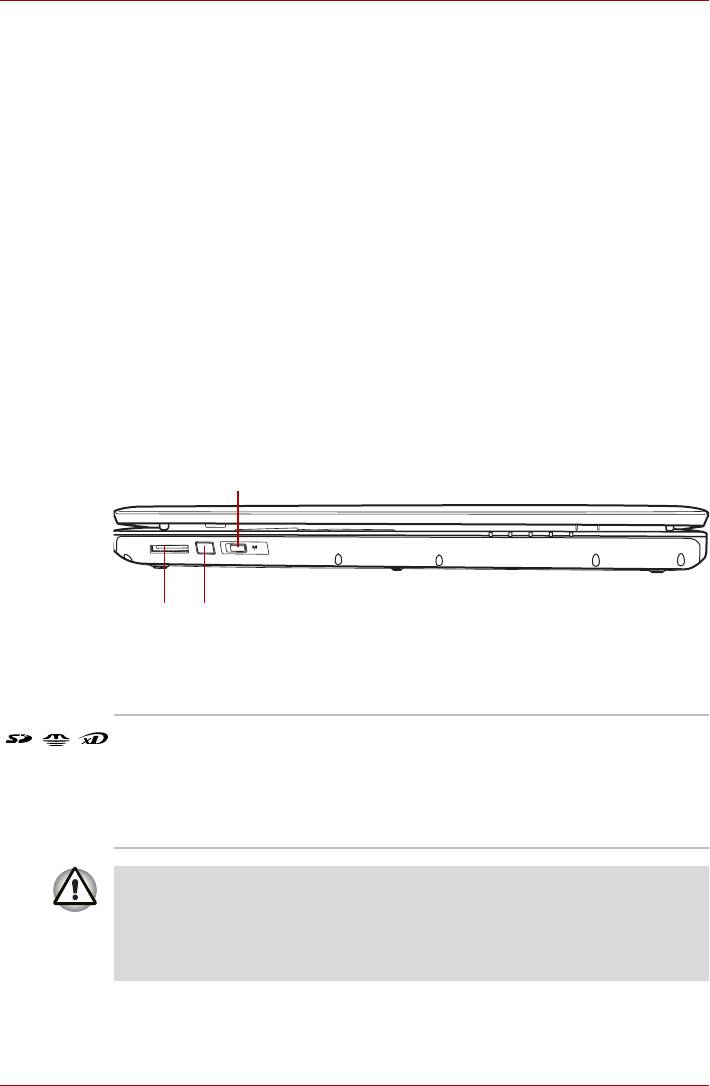
Серия A500/A500D
Глава 2
Путеводитель
В этой главе приводится описание различных компонентов
компьютера. Ознакомьтесь с каждым компонентом, прежде чем начать
работать с компьютером.
Вид спереди с закрытым дисплеем
На этом рисунке показан вид компьютера спереди с закрытой панелью
дисплея.
c
a b
a. Разъем Bridge Media
b. Окошко инфракрасного приемного устройства
c. Переключатель беспроводной связи
Рисунок 2-1 Вид компьютера спереди с закрытым дисплеем
В этот разъем можно вставлять
Разъем Bridge
запоминающие устройства формата SD™/
media
SDHC™, miniSD™/microSD™ Card, Memory
®
Stick
(PRO™/PRO Duo™), xD-Picture Card™ и
MultiMediaCard™. См. главу 8,
Дополнительные устройства.
Держите подальше от разъема Bridge media такие посторонние
металлические предметы, как шурупы, скобки или скрепки для
бумаг. Посторонние металлические предметы могут вызвать
короткое замыкание, что может стать причиной повреждения,
возгорания и, как следствие, тяжелой травмы.
Руководство пользователя 2-1
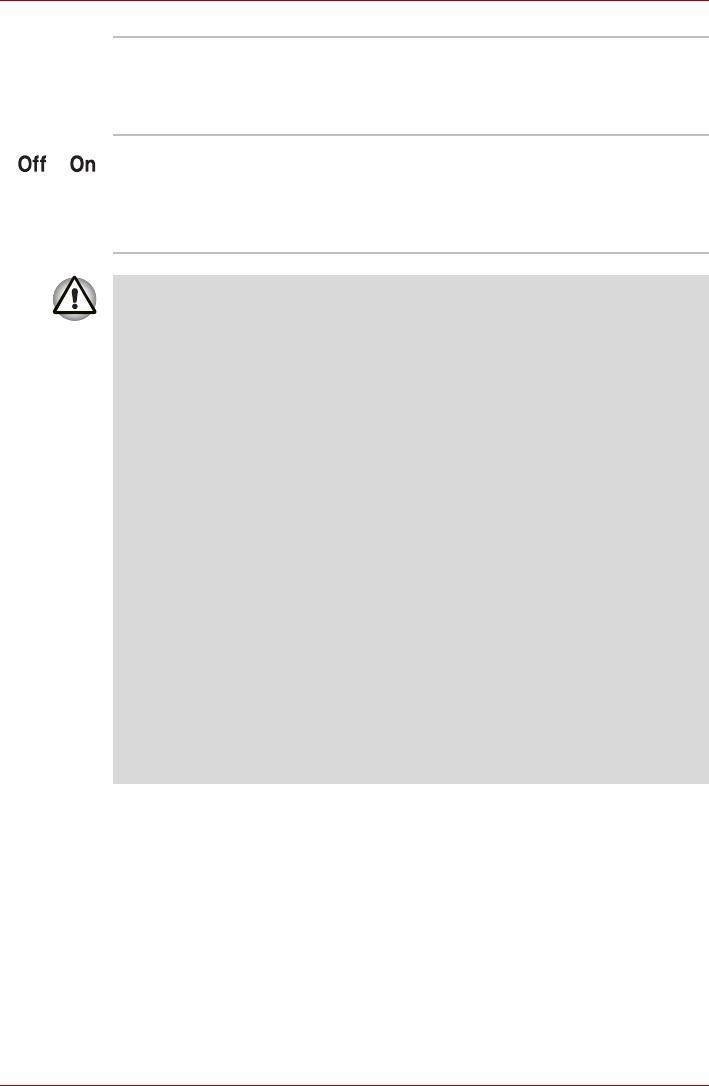
Серия A500/A500D
Это окошко датчика, принимающего сигналы с
Окошко
пульта дистанционного управления, который
инфракрасного
входит в комплектацию компьютера.
приемного
устройства
Переключатель
Чтобы включить беспроводной сетевой
беспроводной
адаптер или модуль Bluetooth, сдвиньте
связи
переключатель вправо. Перемещение
переключателя влево обеспечивает
выключение этих функций.
■ Отключайте беспроводные средства на основе технологий Wi-
®
Fi
и Bluetooth, а также беспроводные устройства USB, если
поблизости находятся лица, которые могут пользоваться
кардиостимуляторами или другими электронными
медицинскими приборами. Радиоволны способны оказать
негативное воздействие на работу водителя ритма сердца и
других медицинских приборов, что может привести к серьезным
сбоям в их работе и, как следствие, тяжелой травме.
При использовании беспроводных средств
на основе технологий
Wi-Fi и Bluetooth следуйте инструкциям по вашему медицинскому
оборудованию.
®
■ Всегда выключайте функции Wi-Fi
, Bluetooth и беспроводные
устройства USB, если компьютер находится рядом с
автоматическим оборудованием или сложными техническими
устройствами (например, автоматическими дверями или
сигнализаторами пожара). Радиоволны способны вызвать
неполадки в работе подобного оборудования, что может стать
причиной тяжелой травмы.
®
■ Не пользуйтесь функциями WiFi
, Bluetooth и беспроводными
устройствами USB рядом с микроволновыми печами или в
местах, подверженных воздействию радиопомех или
электромагнитных полей. Помехи, создаваемые микроволновой
печью и другими источниками, могут стать причиной разрыва
соединения Wi-Fi и Bluetooth.
2-2 Руководство пользователя
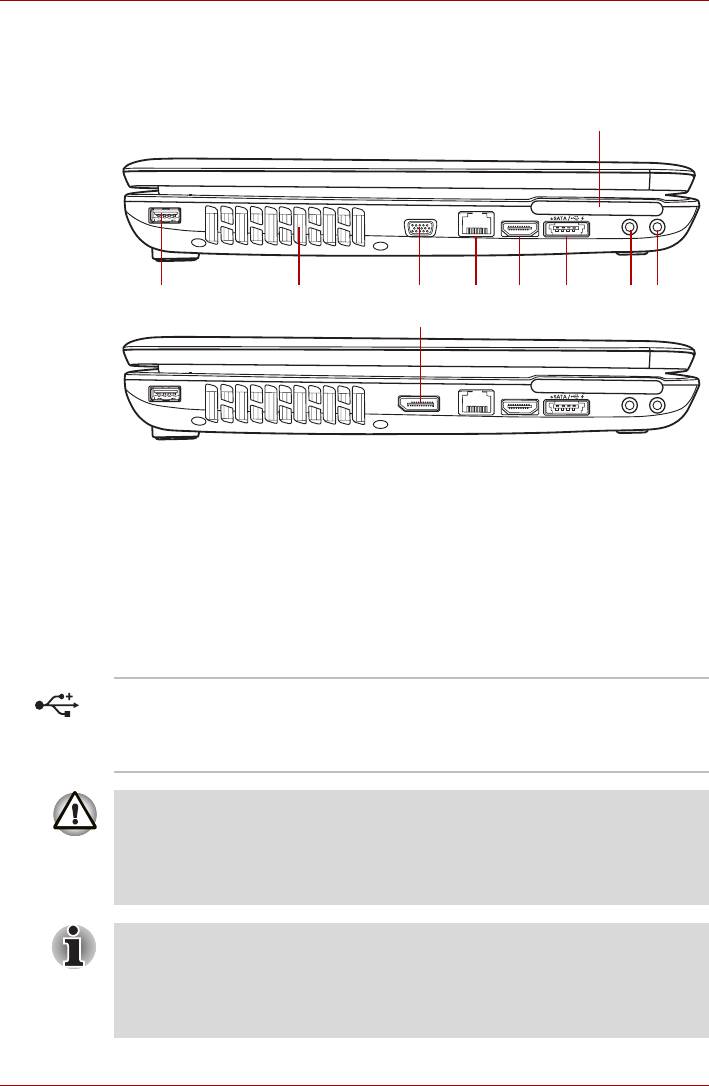
Серия A500/A500D
Вид слева
На этом рисунке представлена левая сторона компьютера.
f
a b c d e g h i
j
a. Порт универсальной последовательной шины (USB 2.0)
b. Вентиляционные отверстия
*c. Гнездо для подключения внешнего монитора
d. Гнездо адаптера для подключения к локальной сети
*e. Порт выхода HDMI
f. Разъем Express Card
g. Комбинированный порт eSATA/USB
h. Гнездо для головных телефонов (S/PDIF)
i. Гнездо для подключения микрофона
*j. Разъем DisplayPort
* В зависимости от приобретенной модели.
Рисунок 2-2 Вид компьютера слева
Порт
С левой стороны компьютера находится порт
универсальной
универсальной последовательной шины,
последовательной
совместимый со стандартом USB 2.0.
шины (USB 2.0)
Держите подальше от разъемов USB такие посторонние
металлические предметы, как шурупы, скобки или скрепки для
бумаг. Посторонние металлические предметы могут вызвать
короткое замыкание, что может стать причиной повреждения,
возгорания и, как следствие, тяжелой травмы.
Имейте в виду, что полностью проверить функциональную
работоспособность всех имеющихся в продаже устройств с
интерфейсом USB не представляется возможным. Исходя из
этого, следует отметить, что отдельные функции того или
иного устройства могут работать некорректно.
Руководство пользователя 2-3
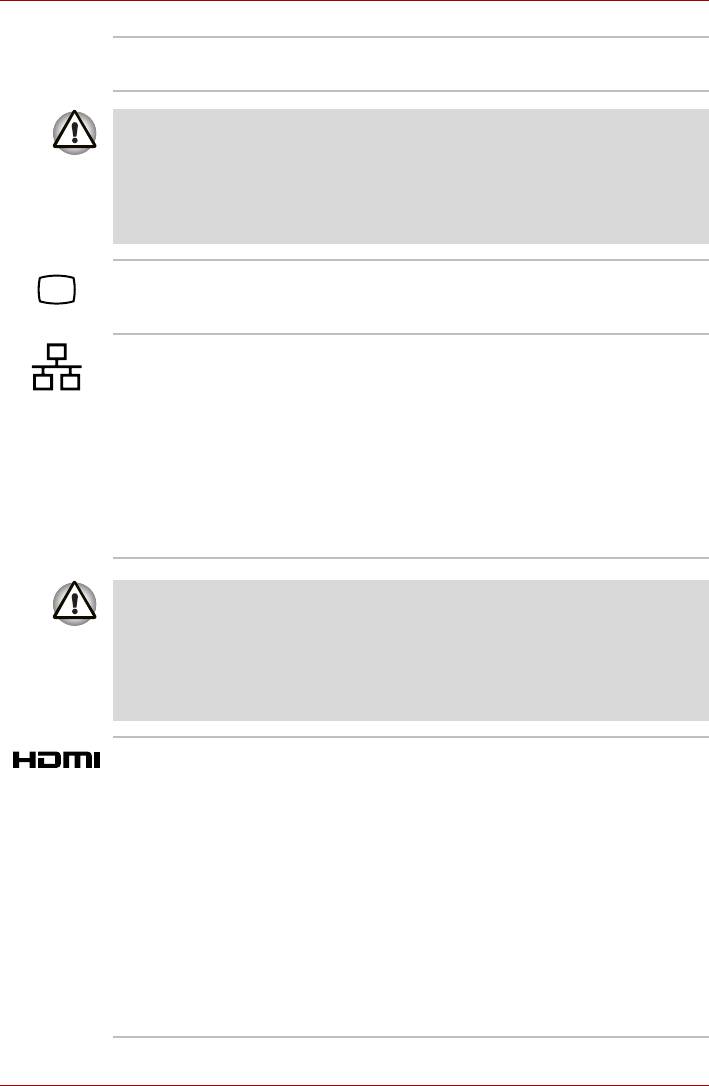
Серия A500/A500D
Вентиляционные
Вентиляционные отверстия препятствуют
отверстия
перегреву процессора.
Не загораживайте вентиляционные отверстия. Держите
подальше от вентиляционных отверстий такие посторонние
металлические предметы, как шурупы, скобки или скрепки для
бумаг. Посторонние металлические предметы могут вызвать
короткое замыкание, что может стать причиной повреждения,
возгорания и, как следствие, тяжелой травмы.
Порт для
Этот порт позволяет подключить к компьютеру
подключения
внешний монитор.
внешнего монитора
Гнездо адаптера
Это гнездо служит для подключения к
для подключения к
локальной сети. Компьютер оснащен
локальной сети
встроенным адаптером для подключения к
локальной сети, который поддерживает
стандарты Ethernet LAN (10 Мбит/с,
10BASE-T), Fast Ethernet LAN (100 Мбит/с,
100BASE-Tx) или Gigabit Ethernet LAN
(1000 Мбит/с, 1000BASE-T). Адаптер для
подключения к локальной сети оборудован
двумя индикаторами. Подробнее см. главу 4,
Изучаем основы.
■ К гнезду для подключения к локальной сети подсоединяйте
только сетевой кабель во избежание повреждения или
неправильной работы аппаратуры.
■ Не подсоединяйте сетевой кабель к источнику электропитания
во избежание повреждения или неправильной работы
аппаратуры.
Порт выхода HDMI К порту выхода HDMI подключается кабель
стандарта HDMI со штекером типа A. Один
кабель HDMI обеспечивает передачу и видео-,
и аудиосигналов. Помимо этого, он может
обеспечивать передачу и прием управляющих
сигналов.
Если подключить к этому порту телевизор,
поддерживающий управление по протоколу
HDMI, то пульт дистанционного управления
подключенного таким образом телевизора
можно будет использовать для управления
некоторыми функциями компьютера.
Подробнее см. раздел REGZA Link в главе 8,
Дополнительные устройства.
2-4 Руководство пользователя
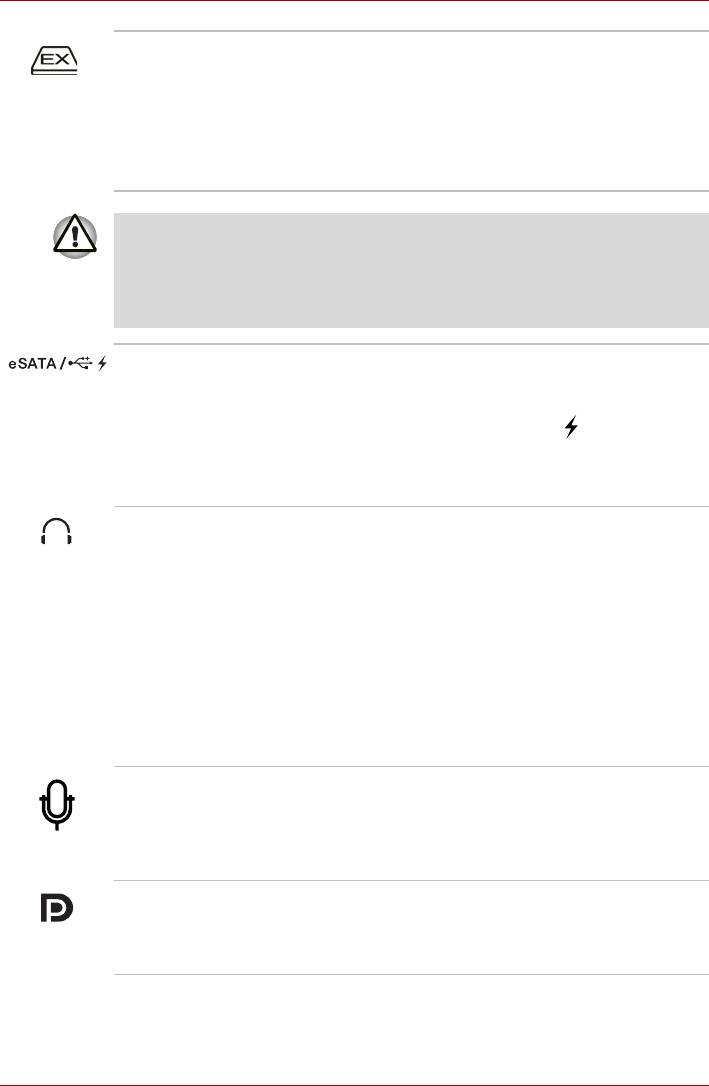
Серия A500/A500D
Разъем
Этот разъем позволяет установить одно
ExpressCard
устройство формата ExpressCard.
В разъем ExpressCard может быть вставлен
тонкий пульт дистанционного управления
Toshiba. Обратите внимание на то, что тонким
пультом дистанционного управления
оснащаются только некоторые модели.
Держите подальше от разъема ExpressCard такие посторонние
металлические предметы, как шурупы, скобки и скрепки для бумаг.
Посторонние металлические предметы могут вызвать короткое
замыкание, что может стать причиной повреждения или
возгорания компьютера и, как следствие, тяжелой травмы.
Комбинированный
Порт универсальной последовательной шины,
порт eSATA/USB
совместимый со стандартом USB 2.0,
находится с левой стороны компьютера.
Порты, помеченные значком ( ),
поддерживают функцию USB Sleep and
Charge. Этот порт имеет функцию eSATA
(External Serial ATA).
Гнездо для
Это 3,5-миллиметровое минигнездо позволяет
головных
подключать цифровые громкоговорители или
телефонов (S/PDIF)
стереофонические головные телефоны
(с сопротивлением не менее 16 Ом). При
подключении цифровых громкоговорителей
или головных телефонов встроенный
громкоговоритель автоматически
отключается.
Данное гнездо также может быть
использовано в качестве гнезда S/PDIF для
подключения цифровых оптических
аппаратов связи.
Гнездо для
3,5-миллиметровое минигнездо для
подключения
микрофона позволяет подключать
микрофона
трехконтактный миништекер
монофонического микрофона и
стереофонических устройств для ввода звука.
DisplayPort Кабель DisplayPort, как и кабель HDMI,
обеспечивает передачу аудио- и
видеосигналов при подключении к устройству,
поддерживающему стандарт DisplayPort.
Руководство пользователя 2-5
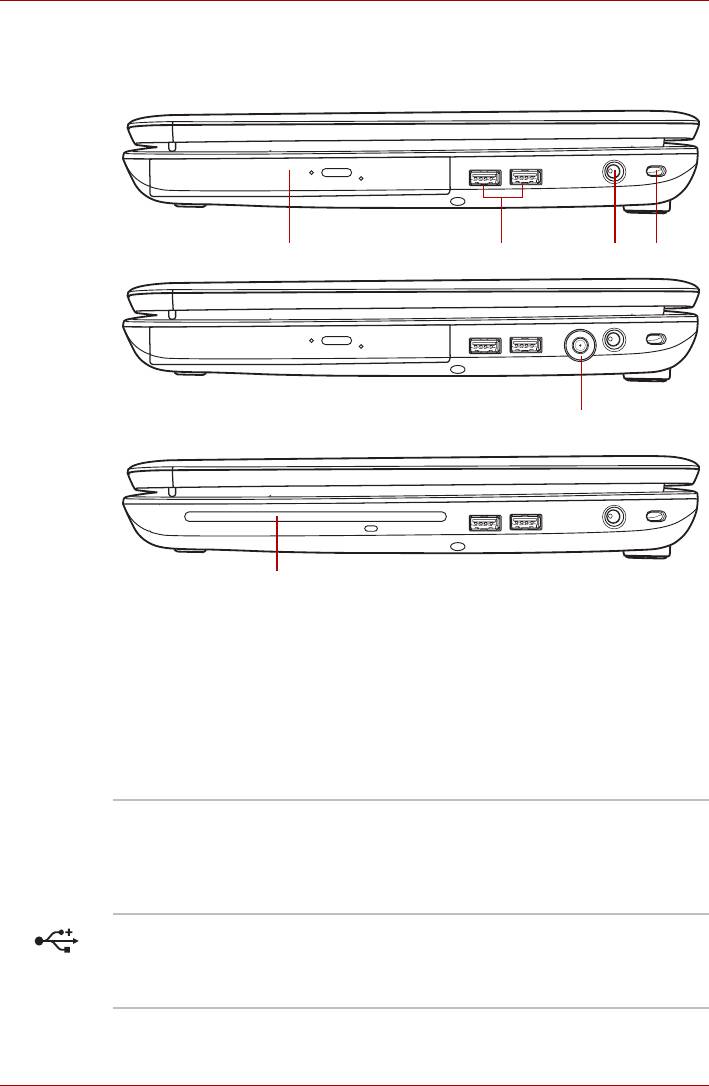
Серия A500/A500D
Вид справа
На следующем рисунке показан вид компьютера справа.
a b c d
e
f
*a. Привод оптических дисков (лоточный)
b. Порт универсальной последовательной шины (USB 2.0)
c. Гнездо для подключения источника постоянного тока с напряжением 19 В
d. Разъем защитного блокиратора
*e. Гнездо телевизионного приемника
*f. Привод оптических дисков (лоточный)
*В зависимости от приобретенной модели.
Рисунок 2-3 Вид компьютера справа
Привод оптических
Некоторые компьютеры оснащаются лоточной
дисков (лоточный)
версией привода DVD Super Multi. Этот
полноразмерный привод обеспечивает
высокопроизводительное выполнение
программ, записанных на диски CD/DVD-ROM.
Порт
С правой стороны компьютера находятся два
универсальной
порта универсальной последовательной
последовательной
шины, совместимые со стандартом USB 2.0.
шины (USB 2.0)
2-6 Руководство пользователя
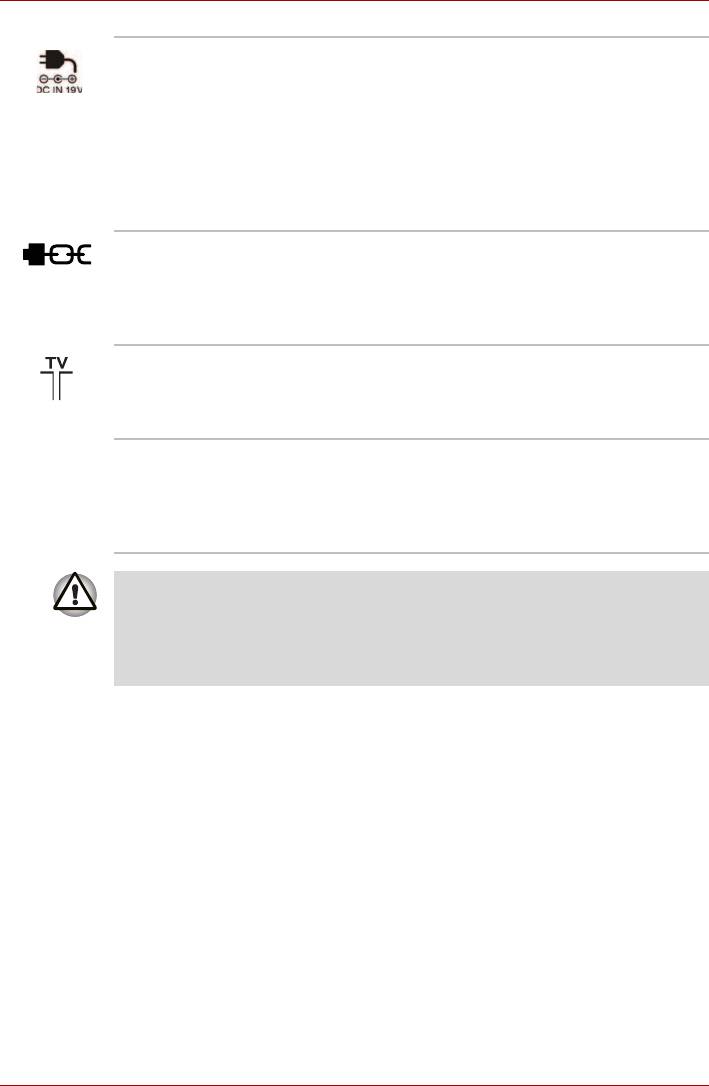
Серия A500/A500D
Гнездо для
К этому гнезду подключается адаптер
подключения
переменного тока, который служит для
источника
снабжения компьютера питанием и зарядки
постоянного тока с
его батарей. Имейте в виду, что пользоваться
напряжением 19 В
можно адаптером переменного тока только
той модели, которая входила в комплектацию
компьютера на момент его приобретения.
Применение недопустимого адаптера чревато
повреждением компьютера.
Разъем защитного
Чтобы воспрепятствовать похищению
замка-блокиратора
компьютера, аппарат можно прикрепить к
письменному столу или другому
крупногабаритному предмету защитным
тросом, присоединенным к этому разъему.
Гнездо
Телевизионный приемник обеспечивает
телевизионного
просмотр и запись телепередач.
приемника
Телевизионным приемником оснащаются
некоторые модели.
Привод оптических
Некоторые модели оснащаются щелевой
дисков (щелевой)
версией привода DVD Super Multi. Этот
полноразмерный привод обеспечивает
высокопроизводительное выполнение
программ, записанных на диски CD/DVD-ROM.
С приводом, загрузка дисков в который осуществляется через
щель, следует использовать только круглые стандартные
(12-сантиметровые) диски. Применение дисков любого другого
размера или формы может привести к невозможности извлечения
диска из щели и повреждению как системы, так и самого диска.
Руководство пользователя 2-7
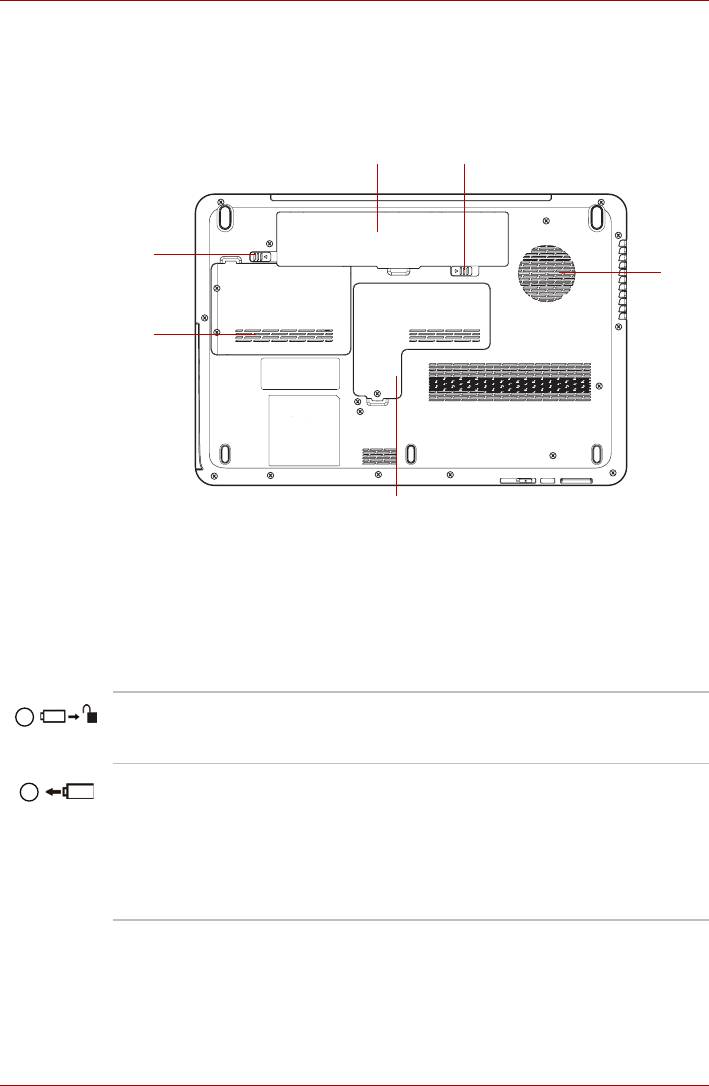
Серия A500/A500D
Вид снизу
На приведенном далее рисунке представлен вид компьютера снизу.
Во избежание повреждений переворачивать компьютер можно только
с закрытым дисплеем.
c b
a
d
f
e
a. Замок-блокиратор батарейного отсека
b. Защелка батарейного отсека
c. Батарея
d. Вентиляционное отверстие
e. Разъемы для модулей памяти
f. Жесткий диск
Рисунок 2-4 Вид компьютера снизу
Замок-блокиратор
Чтобы высвободить, а затем снять
1
батарейного отсека
батарейный источник питания, переведите
замок в открытое положение.
Защелка
Чтобы высвободить, а затем извлечь
2
батарейного отсека
батарейный источник питания, сдвиньте эту
защелку, удерживая ее в открытом
положении.
Более подробная информация об извлечении
батарейного источника питания изложена в
главе 6, Питание и режимы его включения.
2-8 Руководство пользователя
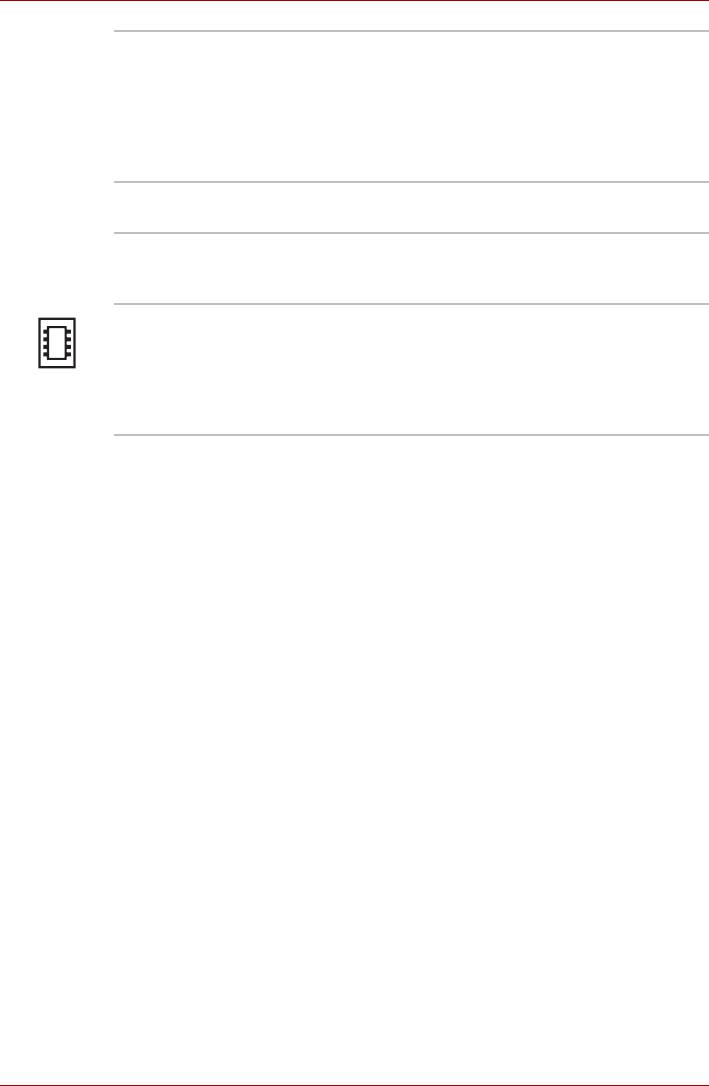
Серия A500/A500D
Батарейный
Батарейный источник питания снабжает
источник питания
компьютер электроэнергией, когда к
компьютеру не подключен адаптер
переменного тока. Более подробная
информация об эксплуатации и работе
батарейного источника питания изложена в
главе 6, Питание и режимы его включения.
Вентиляционные
Вентиляционные отверстия препятствуют
отверстия
перегреву процессора компьютера.
Жесткий диск Жесткий диск является основным
устройством хранения в компьютере. Емкость
диска зависит от приобретенной модели.
Разъемы для
В указанных местах находятся разъемы,
установки модулей
которые служат для установки, замены или
памяти
удаления дополнительных модулей памяти.
Подробнее см. раздел Дополнительный
модуль памяти главы 8, Дополнительные
устройства.
Руководство пользователя 2-9
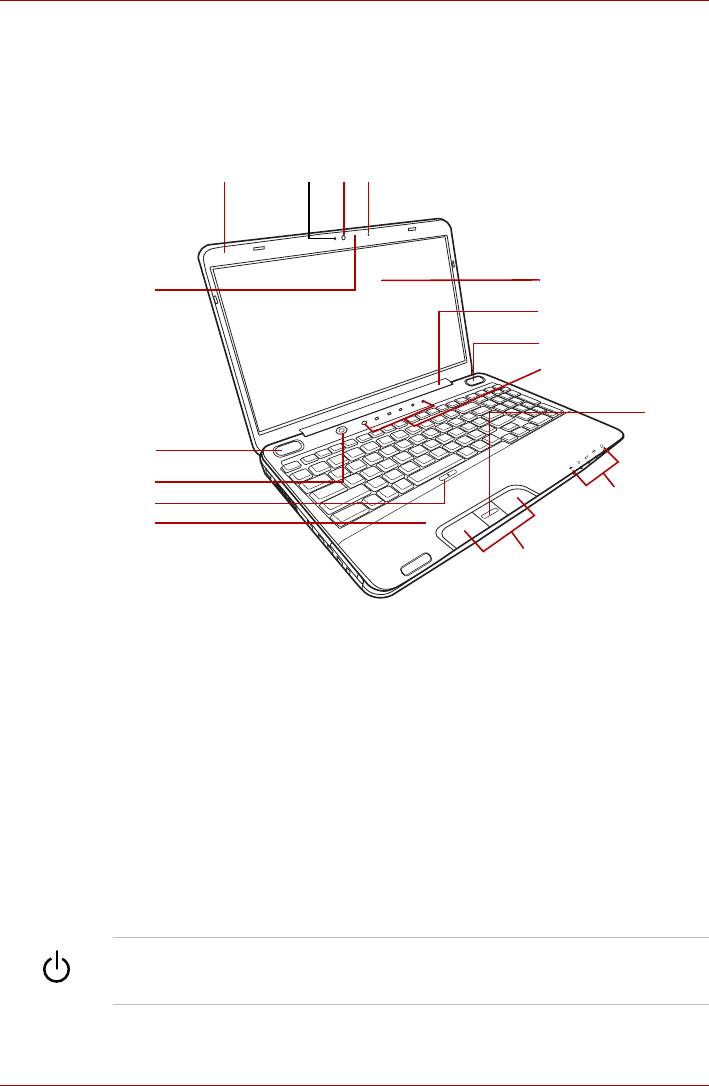
Серия A500/A500D
Вид спереди с открытым дисплеем
В данном разделе показан компьютер с открытым дисплеем.
Чтобы открыть дисплей, приподнимите панель дисплея, установив ее
под удобным углом обзора.
nmlk
j
o
i
b
c
g
b
a
h
d
e
f
a. Кнопка питания
b. Громкоговорители
c. Передняя рабочая панель
d. Кнопка включения/выключения устройства Touchpad
e. Устройство Touchpad
f. Кнопки управления устройства Touchpad
*g. Датчик отпечатков пальцев
h. Системные индикаторы
i. Шарнирное крепление дисплея
j. Экран дисплея
*k. Микрофон
l. Веб-камера
*m. Индикатор веб-камеры
n. Антенна модуля подключения к беспроводной локальной сети
o. Сенсорный переключатель дисплея
*В зависимости от приобретенной модели.
Рисунок 2-5 Лицевая сторона модели с сенсорным планшетом с
открытым дисплеем
Кнопка питания Данная кнопка служит для включения и
выключения питания компьютера.
2-10 Руководство пользователя
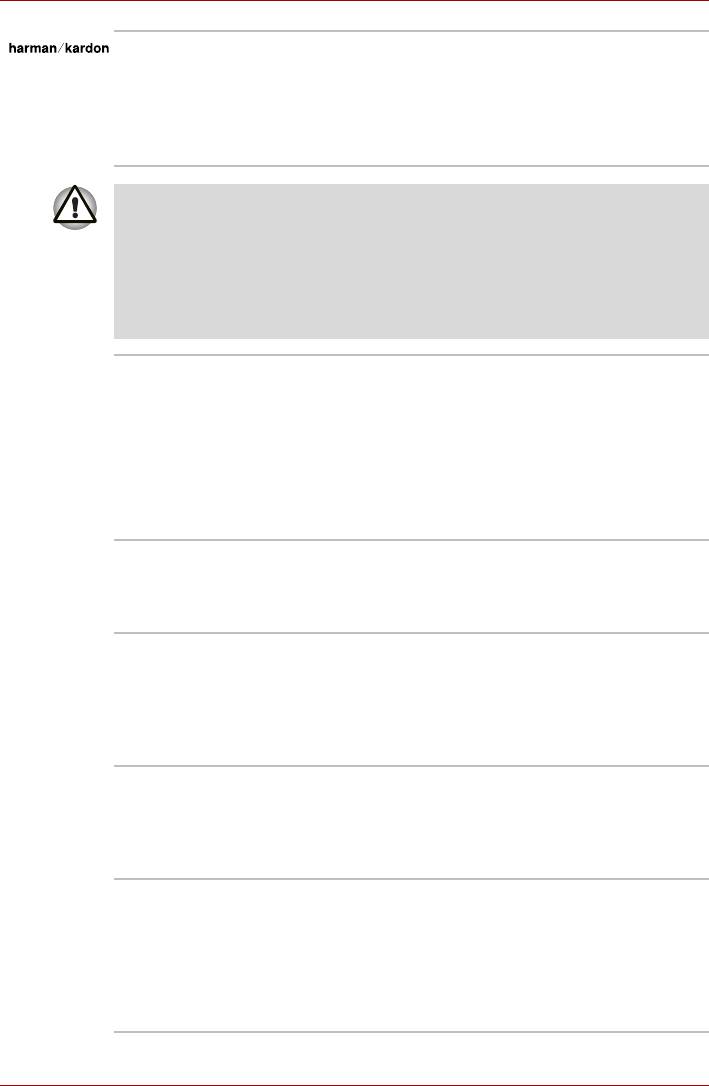
Серия A500/A500D
Громкоговорители Громкоговорители обеспечивают
воспроизведение системных звуковых
сигналов (например, о разряде батареи) и
звука, генерируемого программным
обеспечением. Некоторые модели оснащаются
громкоговорителями Harman/Kardon.
Не допускайте проникновения посторонних предметов в
громкоговорители. Ни в коем случае не допускайте проникновения
металлических предметов (например, винтов, скобок или скрепок
для бумаги) в компьютер или клавиатуру. Посторонние
металлические предметы могут вызвать короткое замыкание,
что может стать причиной повреждения или возгорания
компьютера и, как следствие, тяжелой травмы.
Передняя рабочая
Можно использовать восемь панелей:
панель (восемь
CD/DVD, ECO, «Воспроизведение/пауза»,
панелей)
«Назад», «Вперед», «Отключение звука»,
«Понижение громкости», «Повышение
громкости».
Указанные панели служат для управления
воспроизведением аудио-видео, запуска
приложений и утилит.
Кнопка включения/
Когда устройство Touchpad используется,
выключения
индикатор под этой кнопкой светится белым.
устройства
Дополнительную информацию см. в главе 5,
Touchpad
Клавиатура.
Устройство
Устройство Touch Pad, расположенное в
Touch Pad
центре упора для запястий, служит для
управления курсором на экране. Более
подробную информацию см. в разделе
Использование устройства Touch Pad
главы 4, Изучаем основы.
Кнопки управления
Кнопки управления, расположенные под
устройства
устройством Touch Pad, позволяют выбирать
Touch Pad
пункты меню или выполнять действия с
текстом и графикой с помощью экранного
курсора.
Датчик отпечатков
Этот датчик позволяет вводить и
пальцев
распознавать отпечатки пальцев. Подробно о
датчике отпечатков пальцев см. главу 4,
Использование датчика отпечатков пальцев
(наличие зависит от приобретенной
модели). Датчиком отпечатков пальцев
оснащаются некоторые модели.
Руководство пользователя 2-11
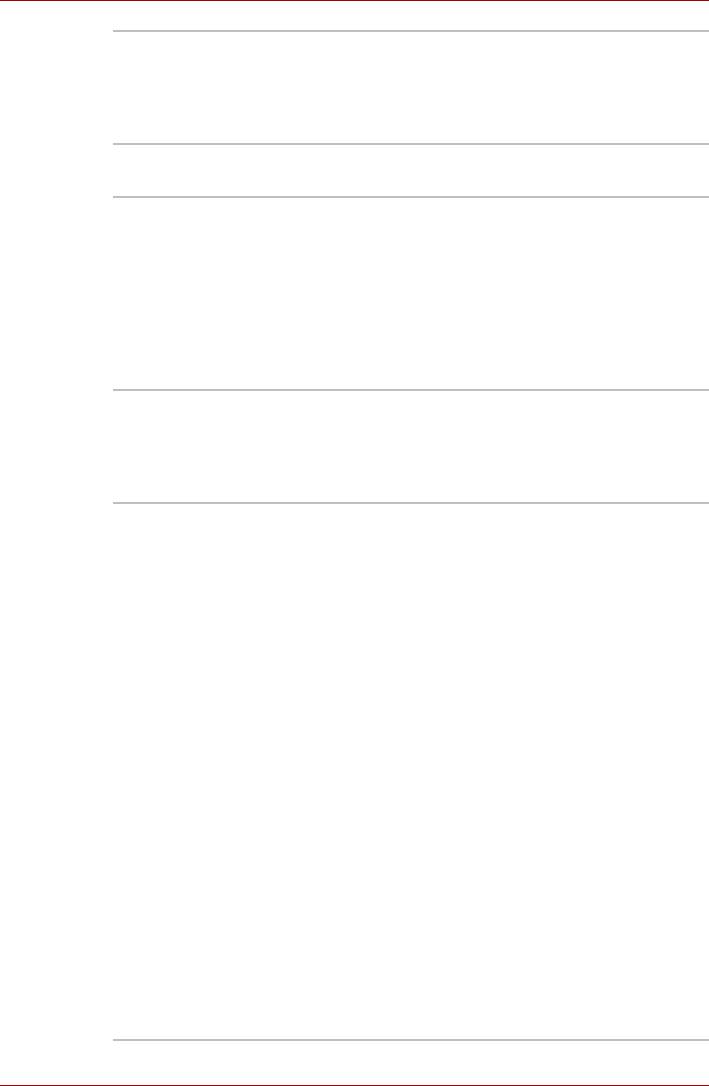
Серия A500/A500D
Системные
Подробно об этих светодиодных индикаторах,
индикаторы
позволяющих следить за состоянием
различных компонентов компьютера,
рассказывается в разделе Системные
индикаторы.
Шарнирное
Шарнирное крепление позволяет установить
крепление дисплея
панель дисплея под удобным углом обзора.
Экран дисплея Имейте в виду, что при работе компьютера от
адаптера переменного тока изображение на
экране встроенного дисплея несколько ярче,
чем при работе от батарейного источника
питания. Такая разница в яркости
объясняется экономией заряда батареи.
Более подробную информацию о дисплее
компьютера см. в разделе Контроллер
дисплея Приложения B.
Микрофон Встроенный микрофон служит для записи
звука с помощью прикладных программ -
подробнее см. раздел Звуковая система
главы 4 Изучаем основы. Микрофоном
оснащаются некоторые модели.
Веб-камера Веб-камера служит для видео- или
фотосъемки с помощью компьютера. Веб-
камерой можно пользоваться для проведения
видеоконференции с применением
коммуникационной программы, например,
Windows Live Messenger. Для обработки
отснятых видео- и фотоматериалов с
применением разнообразных спецэффектов
имеется программное обеспечение Camera
Assistant.
Веб-камера также позволяет с помощью
специальных программ передавать отснятые
видеоматериалы через
Интернет или
использовать их в Интернет-
видеоконференциях.
Данная веб-камера имеет 0,3 млн. и 1,0 млн.
полезных пикселей (максимальный размер
фотографии при 0,3 млн. пикселей:
640 х 480 пикселей; при 1,0 млн. пикселей:
1280 х 800 пикселей).
Перед использованием веб-камеры удалите
защитную пленку.
См. раздел Применение веб-камеры главы 4,
Изучаем основы. Веб-камерой оснащаются
отдельные модели.
2-12 Руководство пользователя
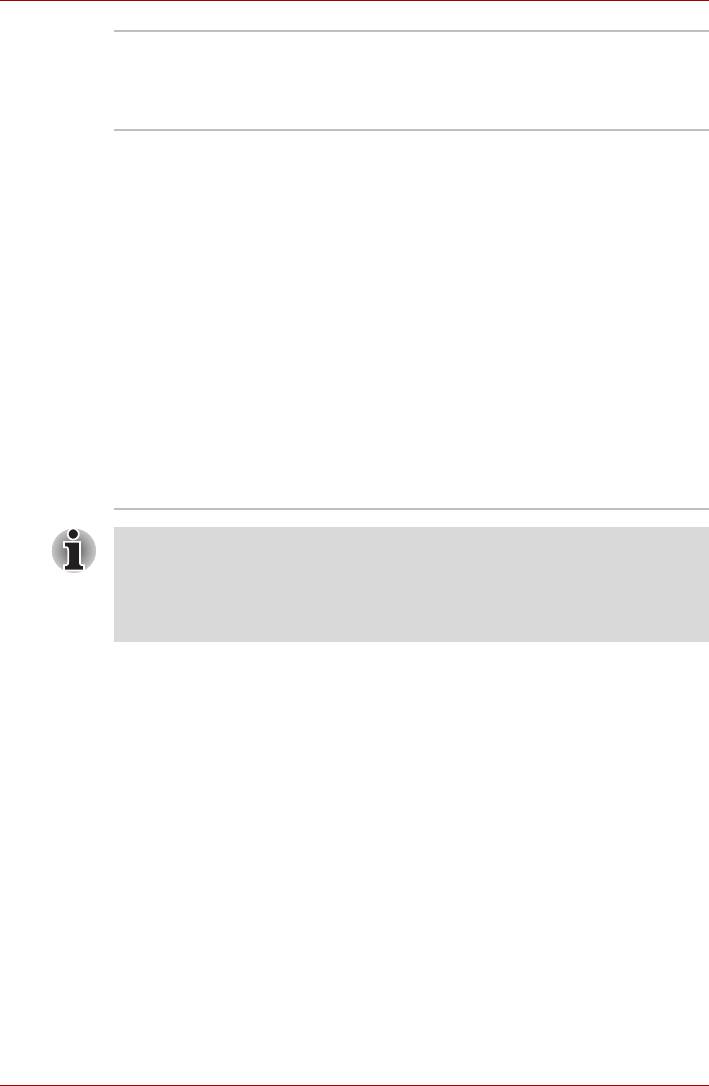
Серия A500/A500D
Индикатор веб-
Этот индикатор светится о время работы
камеры
веб-камеры.
Перед использованием веб-камеры удалите
защитную пленку.
Сенсорный
Переключатель, оснащенный датчиком
переключатель
положения панели дисплея, активирует
дисплея
функцию включения/отключения компьютера
при открытой/закрытой панели. Так,
например, когда вы закроете панель дисплея,
компьютер перейдет в спящий режим, после
чего отключится, а когда вы после этого ее
откроете, компьютер автоматически не только
включится, но и вернется к той программе, с
которой вы
работали перед отключением.
Настройка параметров функции производится
в окне «Электропитание» (Power Options).
Чтобы настроить параметры электропитания,
последовательно щелкните Пуск (Start) ->
Панель управления (Control Panel) ->
Система и ее обслуживание (System and
Maintenance) -> Электропитание (Power
Options).
Держите подальше от сенсорного переключателя любые
намагниченные предметы, под воздействием которых компьютер
может автоматически перейти в спящий режим и выключиться
даже при отключенной функции включения/отключения компьютера
при открытой/закрытой панели дисплея.
Руководство пользователя 2-13

Серия A500/A500D
Кнопки функций
Отдельные модели оснащены семью кнопками.
Рисунок 2-6 Передняя рабочая панель
Можно пользоваться следующими кнопками: ECO, CD/DVD,
«Воспроизведение/пауза», «Назад», «Вперед», «Отключение звука»,
«Понижение громкости», «Повышение громкости».
Эти кнопки служат для управления воспроизведением аудио-видео,
запуска приложений и доступа к утилитам. Более подробную
информацию см. в разделе Кнопки функций главы 4, Изучаем основы.
Обращайтесь с компьютером аккуратно, чтобы не поцарапать и не
повредить его
поверхность.
Кнопка ECO Эта кнопка служит для запуска утилиты
TOSHBIA ECO. Нажатием этой кнопки
включается и выключается режим ECO. Когда
режим ECO включен, этот значок светится
зеленым. Когда режим ECO выключен, значок
не светится.
Кнопка CD/DVD Нажатием этой кнопки обеспечивается
воспроизведение с помощью приложения
Windows Media Player/TOSHIBA DVD PLAYER
Кнопка
Служит для воспроизведения компакт-дисков,
«Воспроизведение/
дисков DVD и цифровых записей. Эта же
пауза»
кнопка останавливает воспроизведение в
режиме паузы.
Кнопка «Назад» Нажмите на эту кнопку, чтобы вернуться к
предыдущей звуковой дорожке, разделу или
файлу данных.
Кнопка «Вперед» Нажмите на эту кнопку, чтобы перейти к
следующей звуковой дорожке, разделу или
файлу данных.
Кнопка включения/
Нажатием этой кнопки обеспечивается
выключения
включение/выключение индикаторов.
индикаторов
Кнопки управления
Эти кнопки служат для регулировки громкости
«Повышение
встроенных стереофонических
громкости» и
громкоговорителей и дополнительных
«Понижение
стереофонических головных телефонов (если
громкости»
они подключены). Нажатием кнопки
«Понижение громкости» осуществляется
уменьшение громкости, а нажатием кнопки
«Повышение громкости» – ее увеличение.
2-14 Руководство пользователя
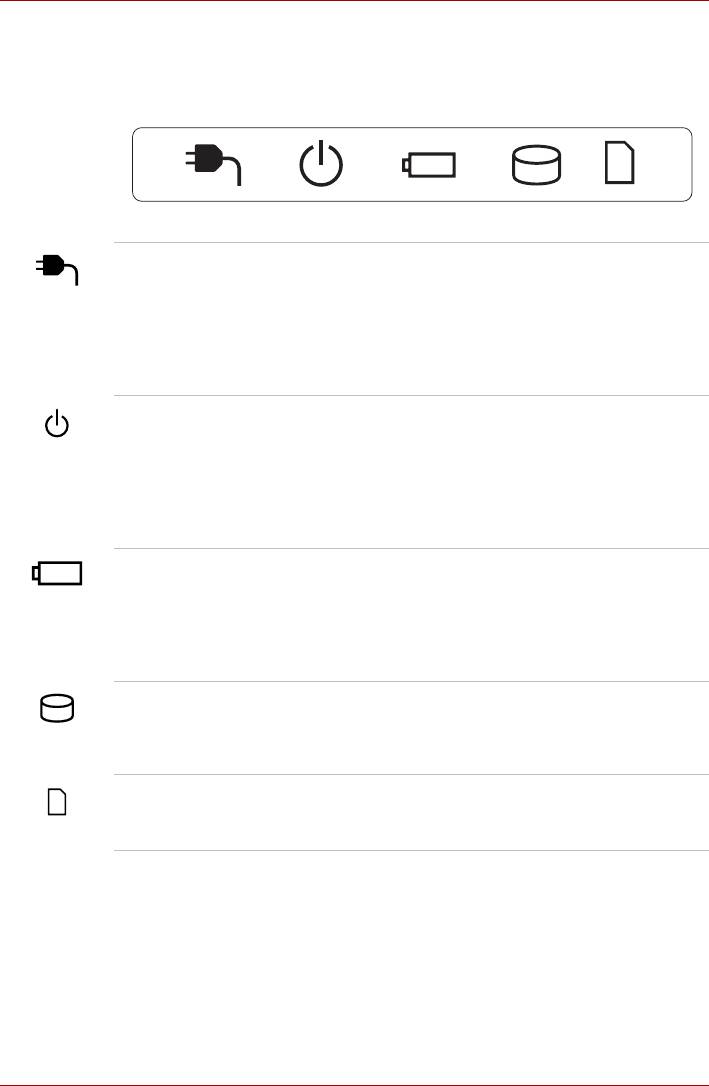
Серия A500/A500D
Системные индикаторы
Светодиодные системные индикаторы светятся во время выполнения
компьютером тех или иных конкретных операций.
Рисунок 2-7 Системные индикаторы
Индикатор Индикатор питания от источника
постоянного тока обычно светится белым
при правильном питании от адаптера
переменного тока. Однако если напряжение
на выходе адаптера отличается от
нормального или источник питания
компьютера неисправен, индикатор гаснет.
Питание При включенном компьютере индикатор
питания обычно светится белым. Однако при
переводе компьютера в режим сна индикатор
мигает янтарным (светится примерно одну
секунду и гаснет на две) как во время
завершения работы системы, так и в
выключенном состоянии.
Батарея Индикатор батареи показывает состояние
заряда батарейного источника питания: белый
цвет означает полный заряд, янтарный –
батарея заряжается, мигает янтарным –
батарея разряжена. Подробнее см. главу 6
Питание и режимы его включения.
Жесткий диск/
При обращении компьютера к встроенному
привод оптических
жесткому диску и другим приводам индикатор
дисков/eSATA
жесткого диска/привода оптических
дисков/eSATA светится
белым.
Разъем Bridge media При обращении компьютера к разъему
Bridge media индикатор разъема Bridge
media светится белым.
Руководство пользователя 2-15
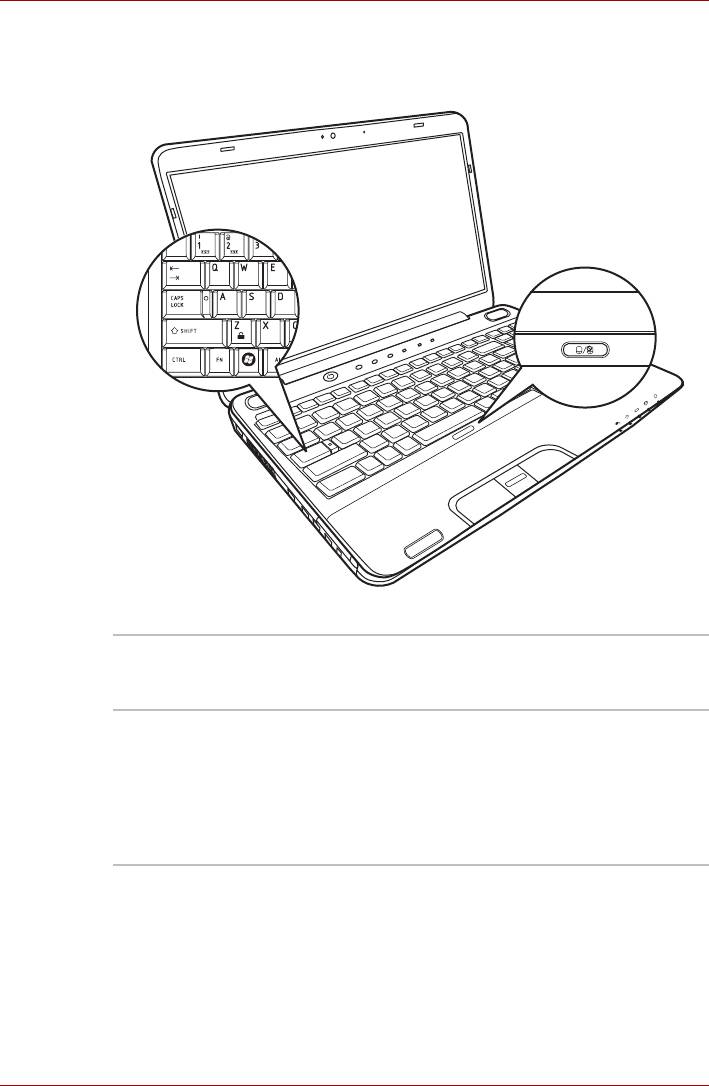
Серия A500/A500D
Индикаторы клавиатуры
На следующей иллюстрации показано расположение индикатора
CAPS LOCK и кнопки включения/выключения устройства Touchpad.
Рисунок 2-8 Индикаторы клавиатуры
CAPS LOCK Этот индикатор светится зеленым, когда
буквенные клавиши зафиксированы в
верхнем регистре.
Кнопка включения/
Индикатор устройства Touchpad под этой
выключения
кнопкой светится белым, когда устройство
устройства
Touchpad активировано. Этот индикатор не
Touchpad
светится, когда устройство Touchpad
выключено (и для осуществления навигации
по компьютеру используется мышь или другое
устройство).
2-16 Руководство пользователя
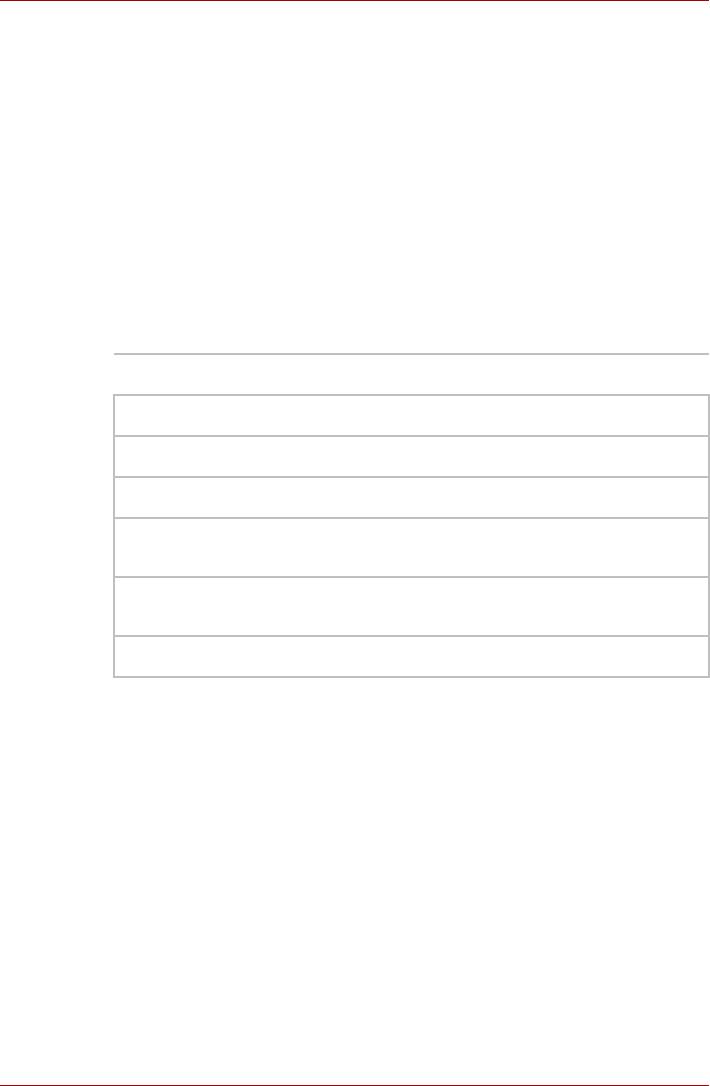
Серия A500/A500D
Приводы оптических дисков
Компьютер оснащен приводом DVD Super Multi. Для работы с дисками
CD/DVD диаметром 8 см (4,72") и 12 см (3,15") (лоточный привод
оптических дисков) и 12 см (4,72") (щелевой привод оптических
дисков) применяется контроллер интерфейса Serial ATA. Более
подробную информацию о загрузке и выгрузке дисков см. в разделе
Запись дисков CD/DVD на приводах DVD Super Multi главы 4, Изучаем
основы.
Коды регионов для приводов и носителей DVD
Приводы DVD Super Multi и носители для них производятся в
соответствии со спецификациями для шести регионов сбыта. При
приобретении DVD-диска убедитесь, что он подходит к дисководу, в
противном случае он будет воспроизводиться неправильно.
Код Регион
1 Канада, США
2 Япония, Европа, ЮАР, Ближний Восток
3 Юго-Восточная Азия, Восточная Азия
4 Австралия, Новая Зеландия, острова Тихого океана,
Центральная и Южная Америка, Карибский бассейн
5 Россия, страны полуострова Индостан, Африка,
Сев. Корея, Монголия
6 Китай
Записываемые диски
В этом разделе описываются типы дисков CD и DVD для записи.
Обязательно проверьте по техническим характеристикам привода,
установленного на вашем компьютере, возможность записи на нем
дисков того или иного типа. Для записи на компакт-диски пользуйтесь
программой TOSHIBA Disc Creator. Подробнее см. главу 4 Изучаем
основы.
Диски CD
■ Диски формата CD-R служат для однократной записи данных.
Записанные данные невозможно удалить или внести в них
какие-либо изменения.
■ Запись на диски формата CD-RW, включая многоскоростные,
высокоскоростные и сверхскоростные, производится многократно.
Руководство пользователя 2-17
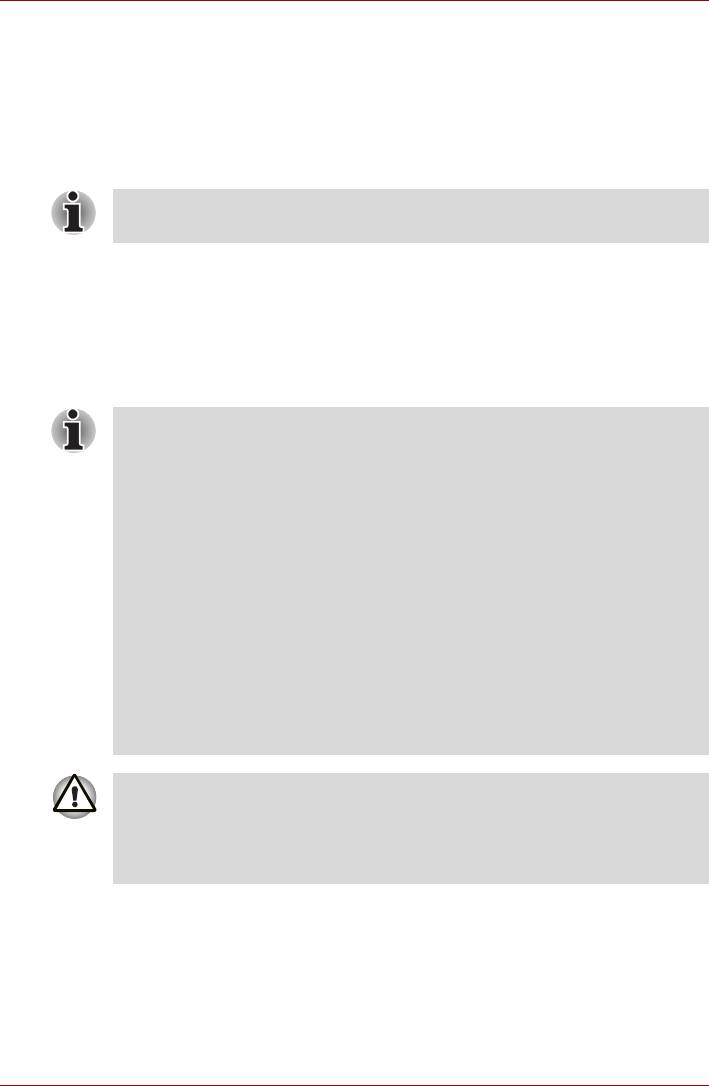
Серия A500/A500D
Диски DVD
■ Диски форматов DVD-R, DVD+R, DVD-R (Dual Layer) и DVD+R
(Double Layer) служат для однократной записи данных. Записанные
данные невозможно удалить или внести в них какие-либо
изменения.
■ На диски формата DVD-RW, DVD+RW и DVD-RAM допускается
многократная запись.
Отдельные диски форматов DVD-R (Dual Layer) и DVD+R (Double
Layer) могут не читаться.
Привод DVD Super Multi
Полноразмерный модульный привод DVD Super Multi обеспечивает
запись данных на перезаписываемые диски CD и DVD, а также
воспроизведение дисков CD/DVD диаметром 12 или 8 см (4,72 или
3,15 дюйма) (привод лоточного типа) или 12 см (4,72 дюйма) (привод
щелевого типа) без дополнительного адаптера.
Скорость ниже в центральной части диска и выше на его
периферии.
Считывание с дисков DVD 8-кратная скорость (максимум)
Запись на диски DVD-R 8-кратная скорость (максимум)
Запись на диски DVD-R DL 6-кратная скорость (максимум)
Запись на диски DVD-RW 6-кратная скорость (максимум)
Запись на диски DVD+R 8-кратная скорость (максимум)
Запись на диски DVD+R DL 6-кратная скорость (максимум)
Запись
на диски DVD+RW 8-кратная скорость (максимум)
Запись на диски DVD-RAM 5-кратная скорость (максимум)
Считывание с дисков CD 24-кратная скорость (максимум)
Запись на диски CD-R 24-кратная скорость (максимум)
Запись на диски CD-RW 24-кратная (максимум,
сверхскоростные носители)
С приводом, загрузка дисков в который осуществляется через
щель, следует использовать только круглые стандартные
(12-сантиметровые) диски. Применение дисков любого другого
размера или формы может привести к невозможности извлечения
диска из щели и повреждению как системы, так и самого диска.
2-18 Руководство пользователя
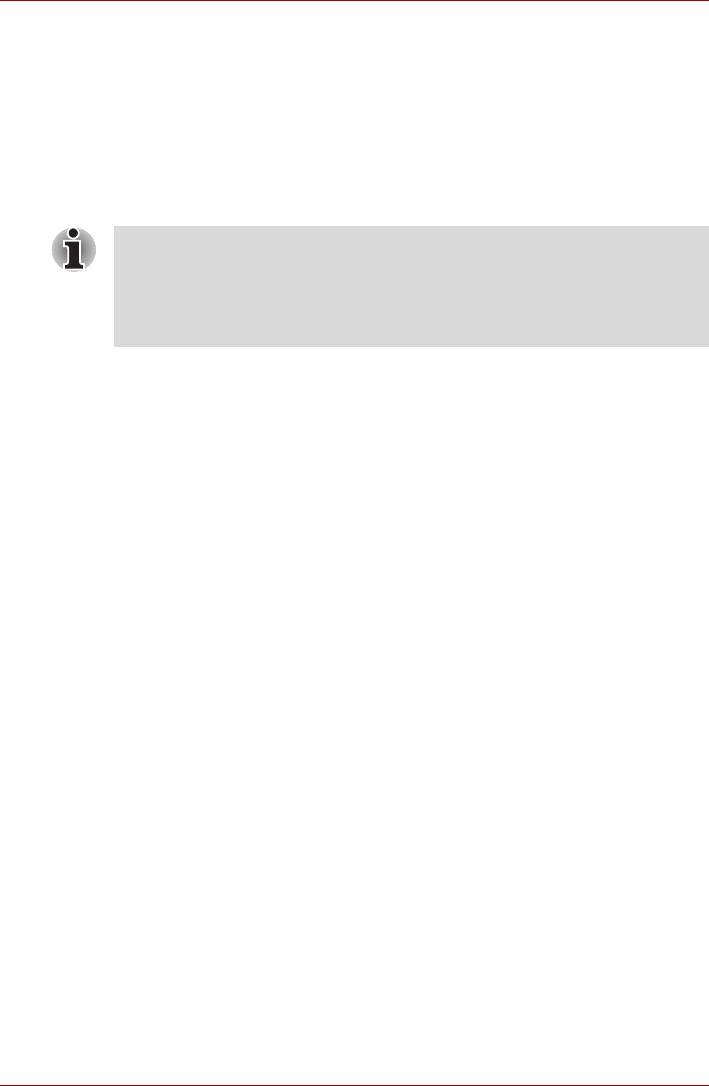
Серия A500/A500D
Пульт дистанционного управления
Пульт дистанционного управления, входящий в комплектацию
отдельных моделей, дает возможность пользоваться некоторыми
функциями компьютера, находясь на расстоянии от него.
Имеются два различных типа пультов дистанционного управления:
■ Полноразмерный пульт дистанционного управления
■ Тонкий пульт дистанционного управления
■ В комплект поставки отдельных моделей входит
полноразмерный или тонкий пульт дистанционного управления.
■ Модели, комплектуемые компактным пультом дистанционного
управления, не имеют ТВ-тюнера и, соответственно, не
позволяют просматривать телевизионные передачи.
На приведенной далее иллюстрации изображены кнопки, имеющиеся
на пульте дистанционного управления.
Его можно использовать для воспроизведения компакт- и DVD- дисков
и видеозаписей, а также просмотра изображений с помощью Media
Center. Подобно тому, как телевизионный пульт дистанционного
управления позволяет изменять настройки приема телепередач, а
также пользоваться видеомагнитофоном или проигрывателем дисков
DVD, пульт дистанционного управления компьютера
служит для
управления приложениями программного обеспечения Media Center.
Пульт дистанционного управления позволяет:
■ переключаться между приложениями Media Center и управлять
ими;
■ управлять выводом изображения;
■ переводить компьютер в режим сна и выводить аппарат из этого
режима.
Информацию об использовании пульта дистанционного управления, а
также об установке и извлечении батарей, см. в разделе
Использование пульта дистанционного
управления данной главы.
Руководство пользователя 2-19
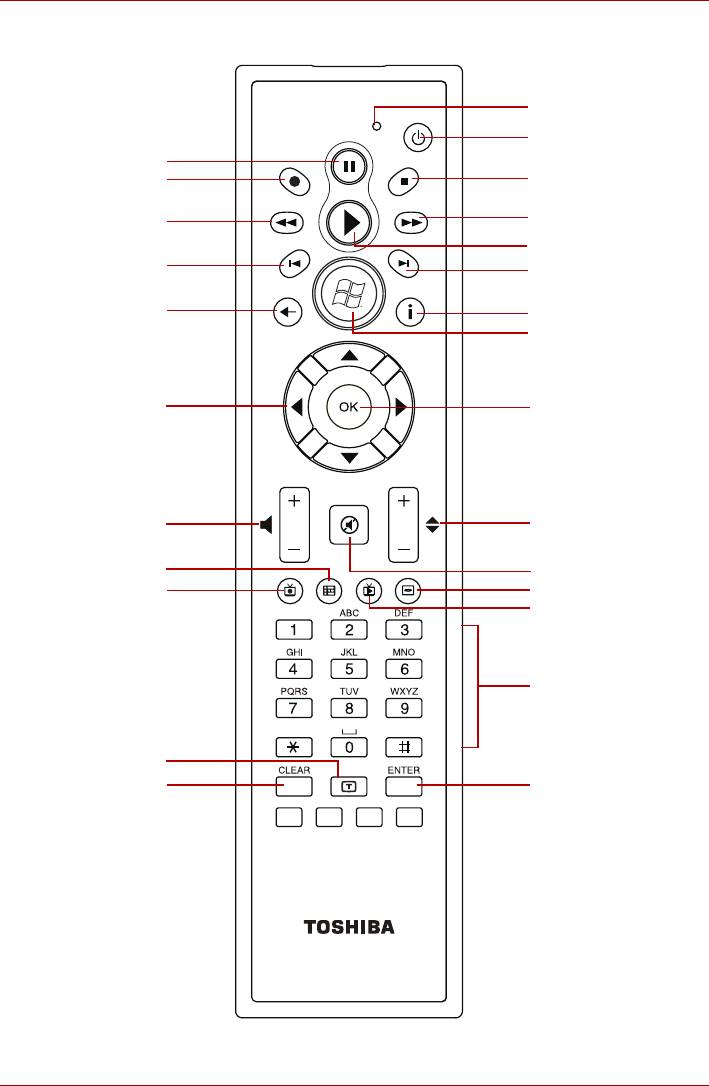
Серия A500/A500D
Полноразмерный пульт дистанционного управления
b
a
e
c
d
g
h
f
i
j
k
l
q
m
n
o
p
s
r
t
v
u
w
z
x
y
a. Питание
n. OK
b. Индикатор обращения
o. Управление громкостью
c. Запись
p. Управление каналами/
страницами
d. Стоп
q. Пуск
e. Пауза
r. Выключение звука
f. Воспроизведение
s. Записанная телепрограмма
g. REW (перемотка назад)
t. Программа передач
h. FWD (перемотка вперед)
u. Живое ТВ
i. Повтор
v. Меню DVD
j. Пропуск
w. Числа
k. Возврат
x. Очистка
l. Подробнее
y. Ввод
m. Стрелки
z. Телетекст
Рисунок 2-9 Полноразмерный пульт дистанционного управления
2-20 Руководство пользователя
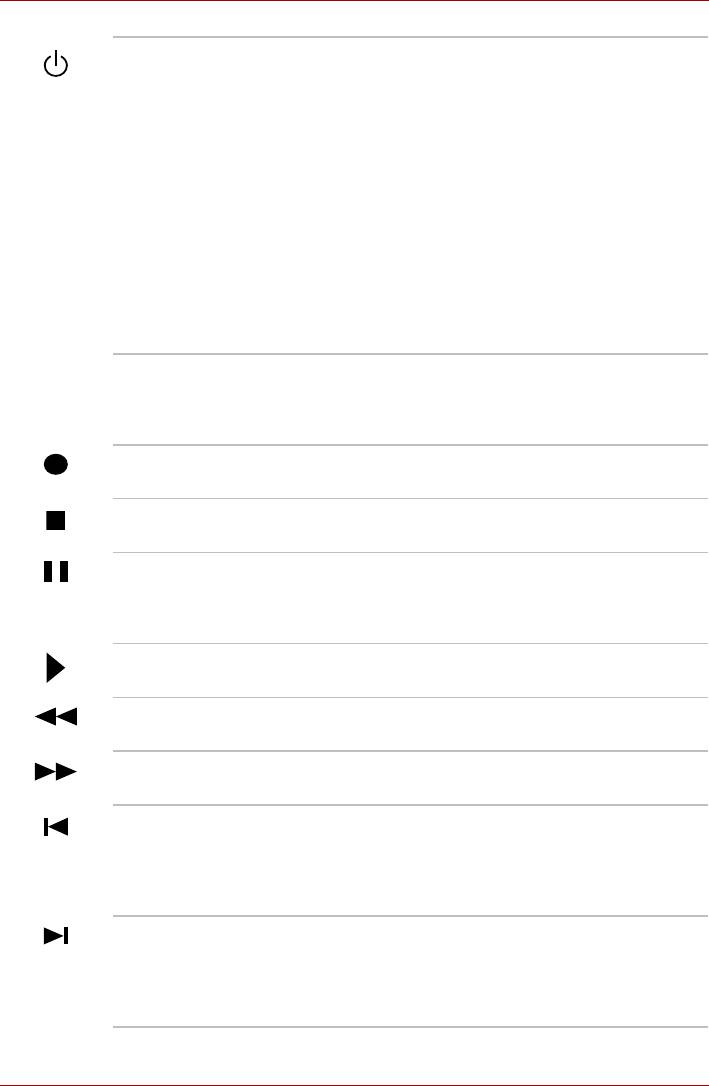
Серия A500/A500D
Питание Запуск или завершение работы
операционной системы.
Выполняет функцию, аналогичную функции
кнопки питания компьютера. По умолчанию
режим сна приравнивается к выключению
компьютера. Чтобы перенастроить этот
параметр, нажмите кнопку Пуск (Start),
выберите Панель управления (Control
Panel) -> Система и ее обслуживание
(System and Maintenance) ->
Электропитание (Power Options). Возможны
три следующих варианта реакции на нажатие
кнопки сна: никакие действия не
совершаются, переход в режим сна или
переход в режим гибернации.
Индикатор
Светится при поступлении на компьютер
обращения
сигнала с пульта дистанционного управления.
Имейте в виду, что при полностью
разряженной батарее индикатор не светится.
Запись Запись и сохранение на жестком диске
указанной ТВ-программы.
Стоп Остановка воспроизведения текущего файла.
Пауза Приостановка воспроизведения аудио- или
видеофайлов либо ТВ-программ (как
транслируемых в режиме реального времени,
так и сохраненных на жестком диске).
Воспроизведение Начало просмотра выбранного файла.
Перемотка назад
Перемотка видео-, аудиофайла или диска
(REW)
DVD назад.
Перемотка вперед
Перемотка видео-, аудиофайла или диска
(FWD)
DVD вперед.
Повтор Перемотка файла назад (прыжок на 7 секунд
назад при воспроизведении видеофайлов
или ТВ-программ, воспроизведение
предыдущей звуковой дорожки CD-диска или
предыдущего раздела DVD-диска).
Пропуск Быстрая перемотка файла вперед (прыжок в
30 секунд при воспроизведении видеофайлов
или ТВ-программ, воспроизведение
следующей звуковой дорожки или раздела на
DVD-диске).
Руководство пользователя 2-21
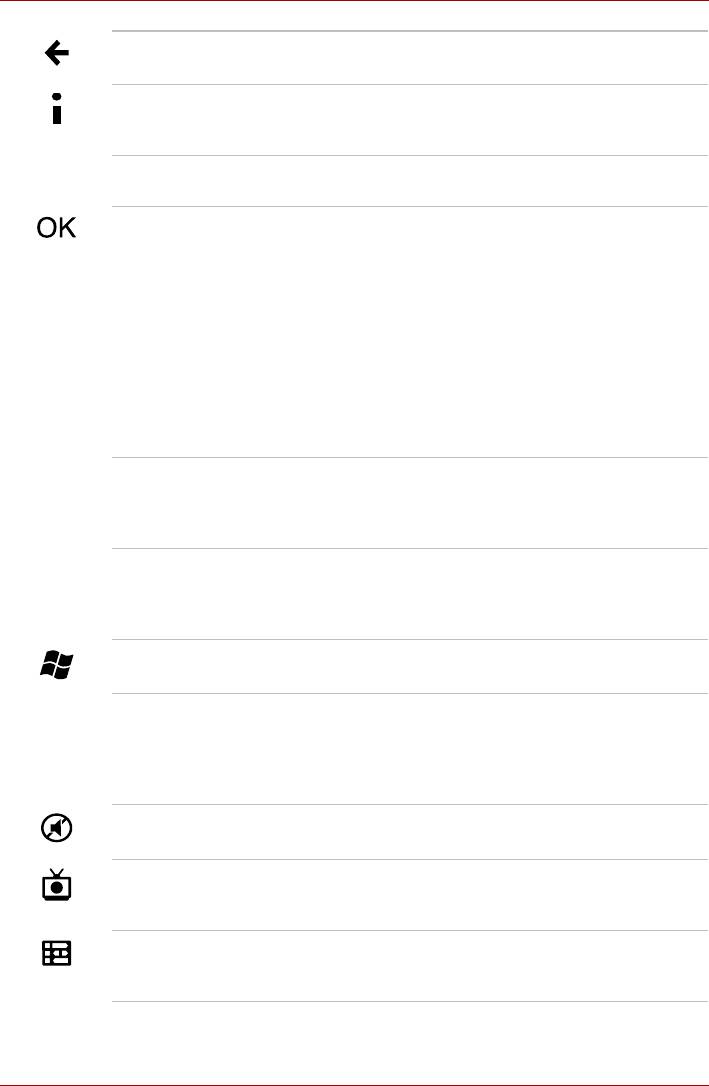
Серия A500/A500D
Возврат Вывод предыдущего окна.
Подробнее Более подробная информация о
телепрограмме, нежели в программе
передач.
Стрелки Перемещение курсора между окнами
приложений Media Center.
OK Подтверждение выбора действия или
параметра. Данная кнопка выполняет
функции, аналогичные функциям клавиши
ENTER. Нажатие кнопки OK во время
просмотра ТВ-программ в полноэкранном
режиме приведет к переключению на канал,
который просматривался до переключения на
текущий. Для возврата к просмотру текущего
канала нажмите на кнопку повторно. Функция
данной кнопки аналогична функции кнопки
Jump некоторых телевизионных пультов
дистанционного управления.
Увеличение
Повышение громкости при просмотре
громкости
телевизионных программ, воспроизведении
дисков DVD или прослушивании компакт-
дисков.
Уменьшение
Понижение громкости при просмотре
громкости
телевизионных программ, воспроизведении
дисков DVD или прослушивании компакт-
дисков.
Пуск Открытие основного окна приложения Media
Center.
Следующий канал /
Переключение каналов либо переход к
Страница вверх (+)
началу или концу страницы.
и Предыдущий
канал / Страница
вниз (-)
Отключение звука Отключает звук компьютера.
Запись ТВ-
Позволяет начать запись ТВ-программы.
программ
При этом включается функция «Запись
ТВ-программ» (Recorded TV) Media Center.
Программа
Отображение списка телевизионных каналов
передач
и программ, которые можно просмотреть и
сохранить на жестком диске.
2-22 Руководство пользователя
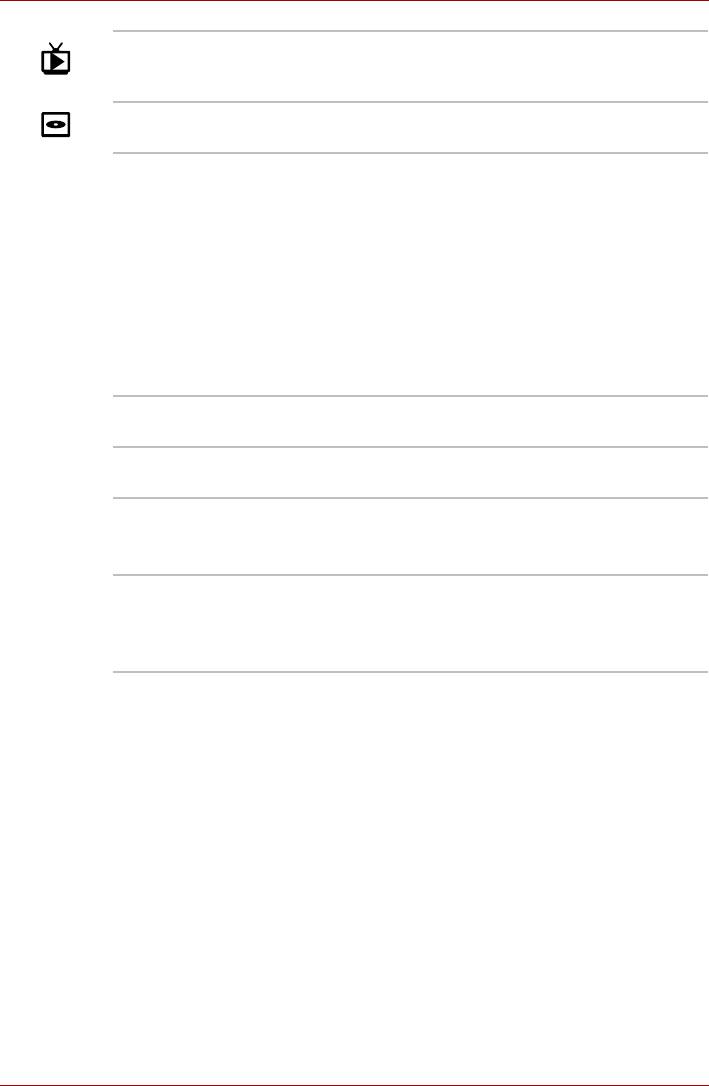
Серия A500/A500D
ТВ-прием Кнопка быстрого доступа к полноэкранному
режиму. Переход к текущему эпизоду
телепередачи после остановки просмотра.
Меню DVD Включение основного меню фильма на
DVD-диске (если такое меню существует).
Номера Позволяет выбрать канал при просмотре
ТВ-программ либо раздел при
воспроизведении CD- и DVD-дисков
путем ввода цифровых, буквенных или
специальных символов.
Для выбора каналов или разделов с
двузначными номерами последовательно
нажмите на соответствующие кнопки.
Например, для выбора канала или раздела
под номером 10 последовательно нажмите на
кнопки «1» и «0».
Сброс Удаление введенных буквенных, цифровых
или специальных символов.
Клавиша Enter Функции те же, что и у кнопки OK пульта
дистанционного управления.
Красная, зеленая,
Переход к регистрационной ссылке.
желтая и голубая
На некоторых моделях эти кнопки
кнопки
отсутствуют.
Телетекст Переход в режим телетекста или выход из
него.
На некоторых моделях эта кнопка
отсутствует.
Руководство пользователя 2-23
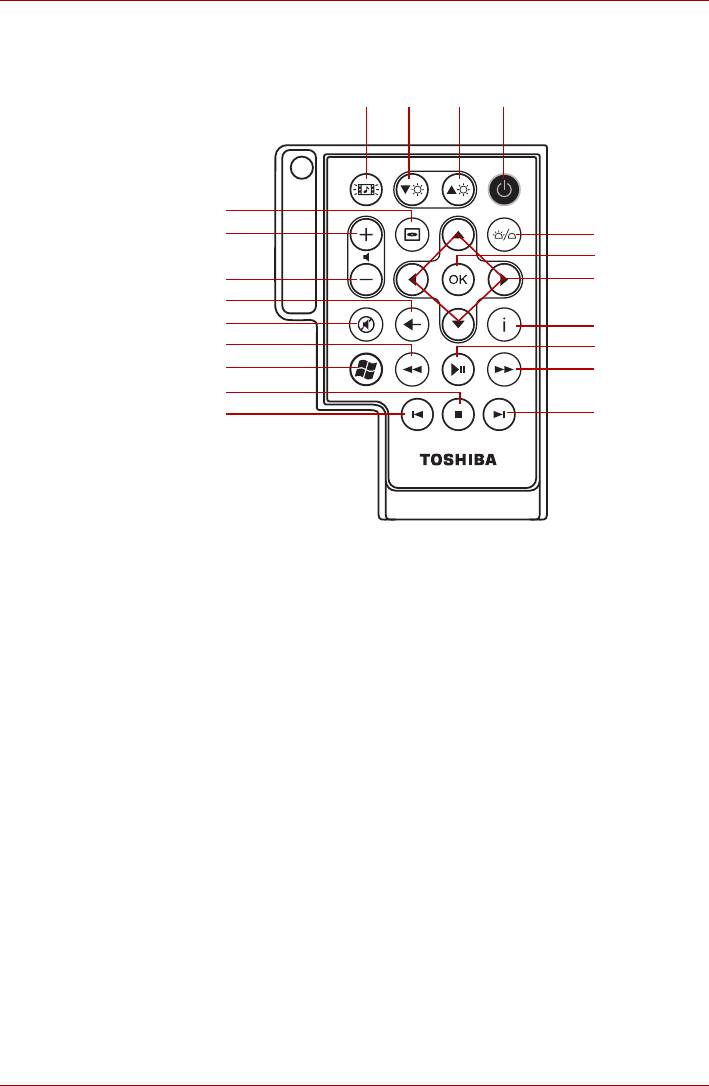
Серия A500/A500D
Тонкий пульт дистанционного управления
a b c
d
g
e
j
i
f
h
l
k
m
o
p
n
q
s
r
t
a. CD/DVD
k. Выключение звука
b. Понижение яркости
l. Возврат
c. Повышение яркости
m. Подробнее
d. Питание
n. Пуск
e. Увеличение громкости
o. REW (перемотка назад)
f. Уменьшение громкости
p. Воспроизведение/пауза
g. Меню DVD
q. FWD (перемотка вперед)
h. Стрелки
r. Повтор
i. OK
s. Стоп
j. Включение и выключение подсветки
t. Пропуск
Рисунок 2-10 Тонкий пульт дистанционного управления
2-24 Руководство пользователя
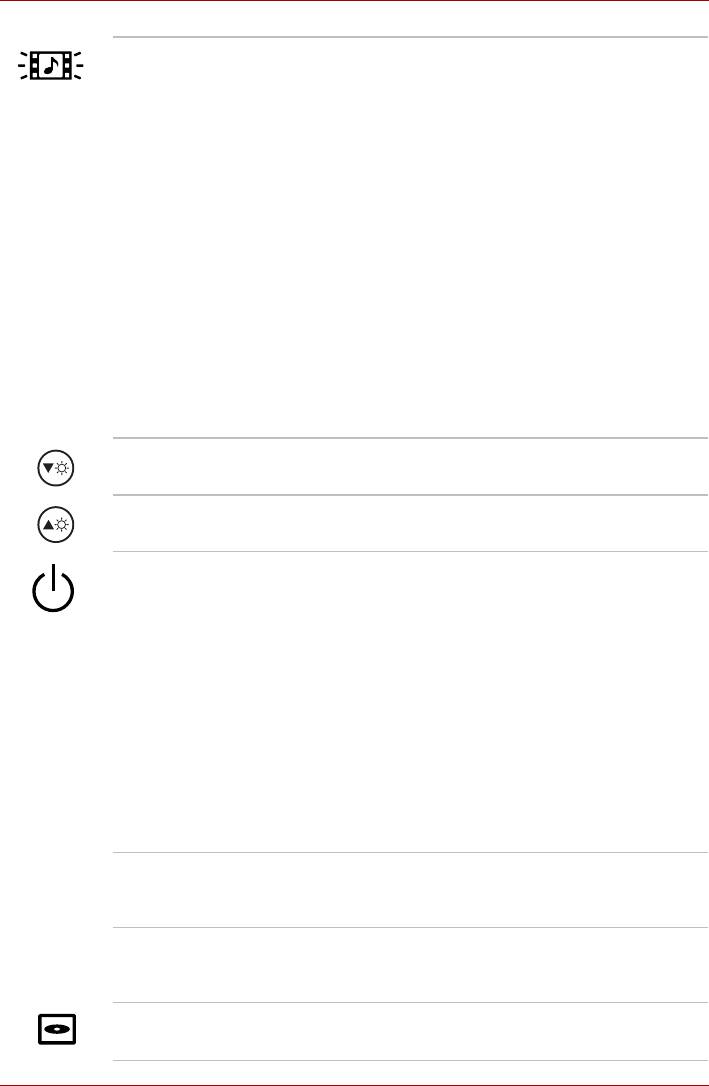
Серия A500/A500D
CD/DVD Нажатие этой кнопки обеспечит запуск
программного обеспечения для просмотра
видеодиска DVD или прослушивания
музыкального компакт-диска.
Нажатие этой кнопки во время пребывания
компьютера в рабочем режиме или в режиме
сна обеспечит запуск программного
обеспечения Media Center. При установке в
привод оптических дисков компакт-диска с
музыкальными записями производится
запуск приложения My Music, а при загрузке
видеодиска DVD - запуск приложения My
Video. Если при нажатии этих кнопок окно
запускаемого приложения не становится
активным, перейдите в это приложение
вручную. Сделать это можно, например,
щелкнув элемент панели задач,
соответствующий запущенному приложению,
окно которого вы желаете сделать активным.
Снижение яркости Обеспечивает пошаговое снижение яркости
изображения на экране встроенного дисплея.
Повышение
Обеспечивает пошаговое повышение яркости
яркости
изображения на экране встроенного дисплея.
Питание Запуск или завершение работы
операционной системы.
Выполняет функцию, аналогичную функции
кнопки питания компьютера. По умолчанию
режим сна приравнивается к выключению
компьютера. Чтобы перенастроить этот
параметр, нажмите кнопку Пуск (Start),
выберите Панель управления (Control
Panel) -> Система и ее обслуживание
(System and Maintenance) ->
Электропитание (Power Options). Имеется
четыре варианта: Do nothing (Бездействие),
Sleep (Режим сна), Hibernate (Режим
гибернации) и Shut down (Выключение).
Увеличение
Повышение громкости при воспроизведении
громкости
дисков DVD или прослушивании компакт-
дисков.
Уменьшение
Понижение громкости при воспроизведении
громкости
дисков DVD или прослушивании компакт-
дисков.
Меню DVD Включение основного меню фильма на
DVD-диске (если такое меню существует).
Руководство пользователя 2-25
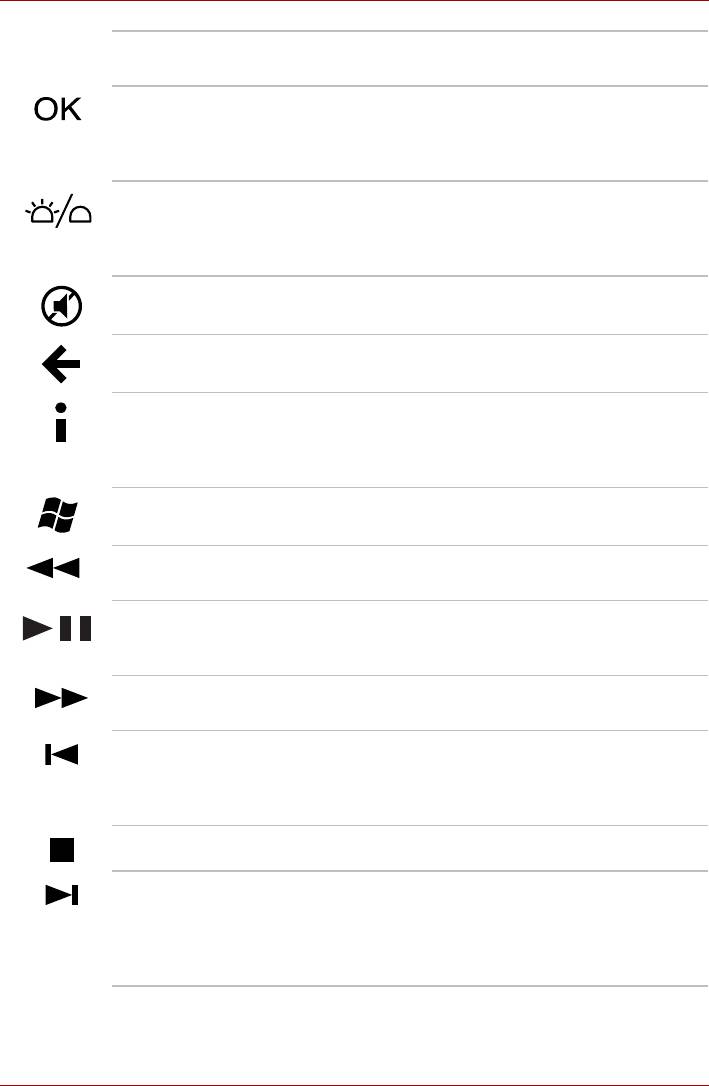
Серия A500/A500D
Стрелки Перемещение курсора между окнами
приложений Media Center.
OK Подтверждение выбора действия или
параметра. Данная кнопка выполняет
функции, аналогичные функциям клавиши
ENTER.
Включение/
Нажатие этой кнопки обеспечивает
выключение
включение и выключение подсветки
подсветки
индикаторов (передней рабочей панели,
кнопки питания и т.д.).
Отключение звука Отключает звук компьютера.
Возврат Вывод предыдущего окна.
Подробнее Эта кнопка выполняет те же функции, что и
вспомогательная (правая) кнопка мыши.
Служит для вызова меню дополнительных
команд и функций.
Пуск Открытие основного окна приложения Media
Center.
Перемотка назад
Перемотка видео-, аудиофайла или диска
(REW)
DVD назад.
Воспроизведение/
Начало просмотра выбранного файла.
пауза
Приостановка воспроизведения звуковой
дорожки или видеозаписи.
Перемотка вперед
Перемотка видео-, аудиофайла или диска
(FWD)
DVD вперед.
Повтор Перемотка назад (прыжок на семь секунд
назад при воспроизведении видеофайлов,
воспроизведение предыдущей звуковой
дорожки или раздела DVD-диска).
Стоп Остановка воспроизведения текущего файла.
Пропуск Быстрая перемотка вперед (прыжок в
30 секунд при воспроизведении
видеофайлов, воспроизведение следующей
звуковой дорожки или раздела на
DVD-диске).
2-26 Руководство пользователя
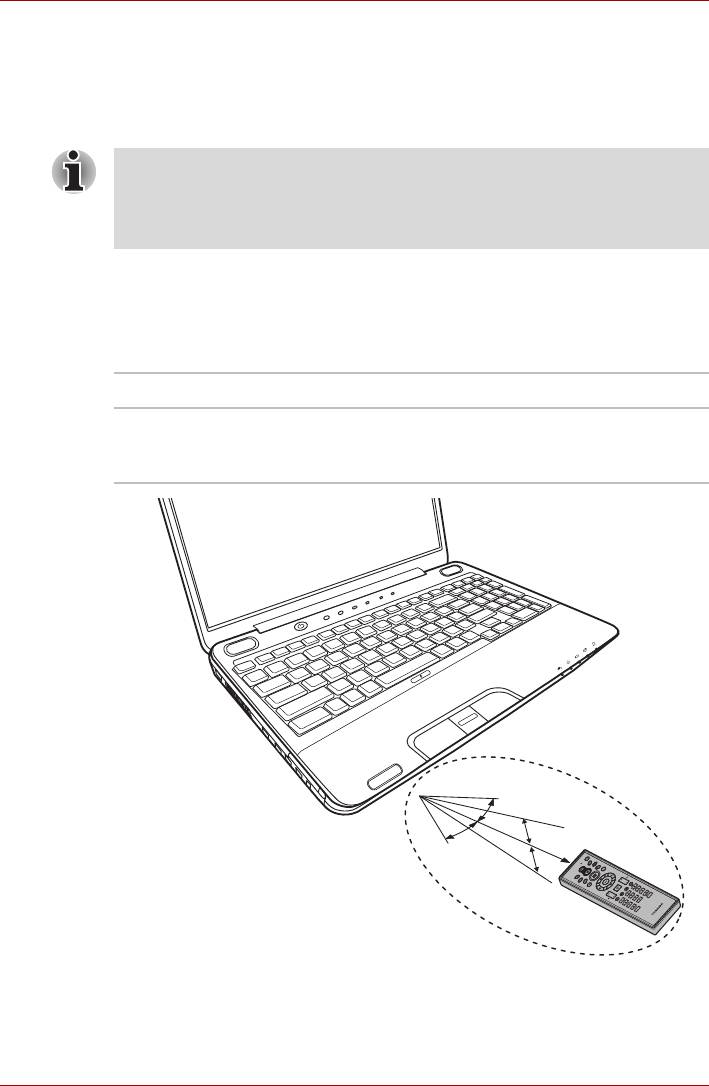
Серия A500/A500D
Использование пульта дистанционного управления
В комплектацию некоторых компьютеров входит пульт дистанционного
управления, позволяющий на расстоянии управлять отдельными
функциями компьютера.
■ Пульт дистанционного управления рассчитан только на работу
с данным компьютером.
■ Некоторые программы могут не работать с пультом
дистанционного управления.
Радиус действия пульта дистанционного управления
Направив пульт дистанционного управления на компьютер, нажмите
на любую кнопку. Ниже представлены сведения об угле и радиусе
действия пульта дистанционного управления.
Расстояние 5 метров от инфракрасного приемника.
Угол В пределах 30 градусов по горизонтали и
15 градусов по вертикали по отношению к
окошку инфракрасного приемного устройства.
Рисунок 2-11 Радиус действия пульта дистанционного управления
* Внешний вид входящего в комплектацию пульта дистанционного
управления зависит от конкретной модели.
Руководство пользователя 2-27
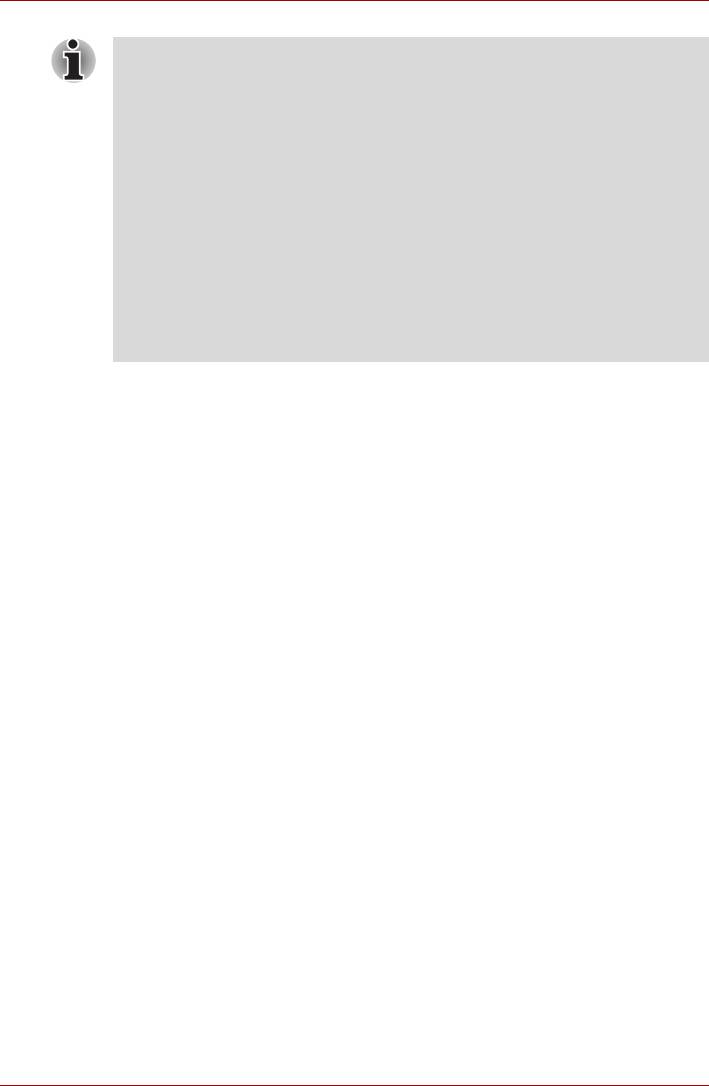
Серия A500/A500D
Даже если пульт дистанционного управления находится в зоне
действия как описано выше, в перечисленных далее случаях в его
работе могут возникать сбои, либо пульт может работать
неправильно.
■ При наличии препятствия между подключенным к компьютеру
инфракрасным приемником и пультом дистанционного
управления.
■ При попадании на инфракрасное приемное устройство прямых
солнечных лучей или сильного флуоресцентного света.
■ При загрязнении окошка инфракрасного приемного устройства
и излучающих элементов пульта дистанционного управления.
■ При работе поблизости других компьютеров с инфракрасным
пультом дистанционного управления.
■ При падении заряда батарейного источника питания.
2-28 Руководство пользователя
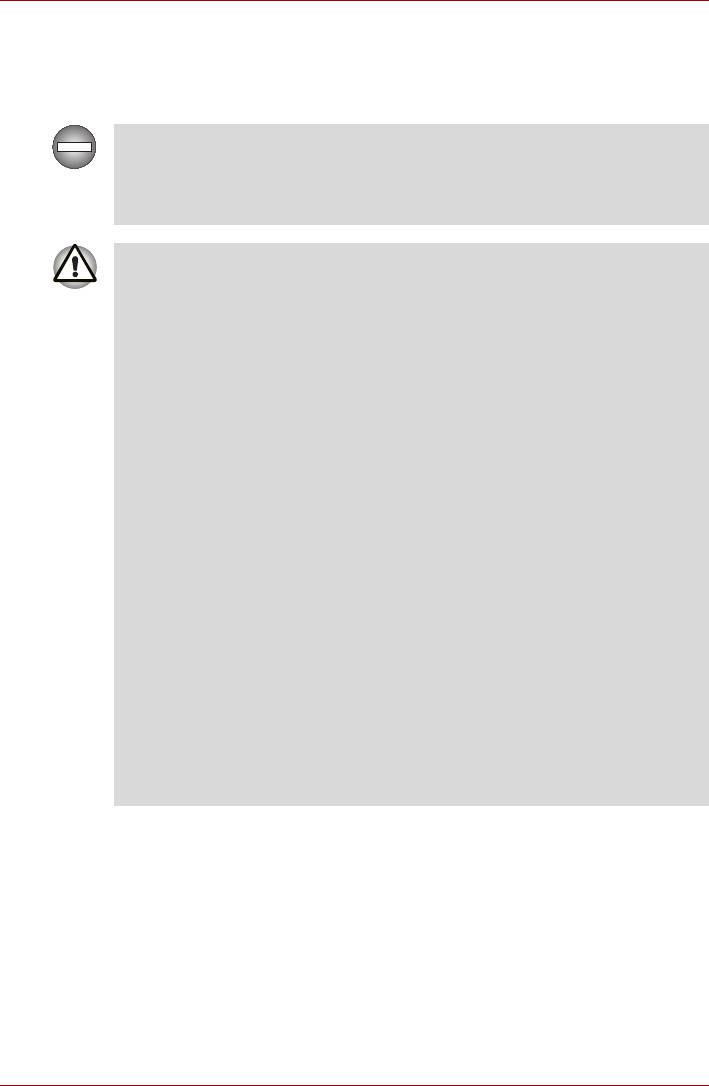
Серия A500/A500D
Установка и удаление батарей
Перед использованием пульта дистанционного управления установите
батарейки типа CR2016, входящие в комплект поставки.
Храните батареи в недоступном детям месте.
Оказавшись в ротовой полости ребенка, они могут вызвать
закупорку дыхательных путей. В таком случае следует немедленно
обратиться к врачу.
Пользуясь батарейками для пульта дистанционного управления,
учитывайте следующее:
■ Пользуйтесь батареями только указанного типа.
■ При установке батарей следите за соблюдением полярности
(+ или -).
■ Не перезаряжайте, не нагревайте, не разбирайте, не
закорачивайте батареи и не подвергайте их воздействию
открытого огня.
■ Не пользуйтесь батареями с истекшим «рекомендованным
сроком эксплуатации», а также полностью
разряженными.
■ Не используйте одновременно различные типы батарей, а
также батареи с разной степенью заряда.
■ Не храните батареи вместе с украшениями, шпильками для
волос или другими металлическими изделиями.
■ При хранении и перед утилизацией отработанных батарей
закрывайте контакты (+ и -) изоляционным лентой во
избежание короткого замыкания.
Несоблюдение данных требований может повлечь за собой
нагревание, протечку и взрыв батарей и стать причиной ожогов
или травм. В случае попадания на кожу или одежду реактива из
батареи немедленно промойте пораженный участок чистой водой.
При попадании реактива в глаза немедленно промойте их чистой
водой и обратитесь к врачу. Не прикасайтесь голыми руками к
реактиву, попавшему на инструменты
или устройства. Для его
удаления используйте ткань или бумажную салфетку.
Типы батарей для полноразмерного пульта дистанционного
управления
Если поставляемые в комплекте с пультом дистанционного
управления батарейные источники питания разряжены, следует
заменить их на новые марганцевые или щелочные батареи типа AA,
имеющиеся в свободной продаже. Применение батарей других типов
недопустимо.
Руководство пользователя 2-29
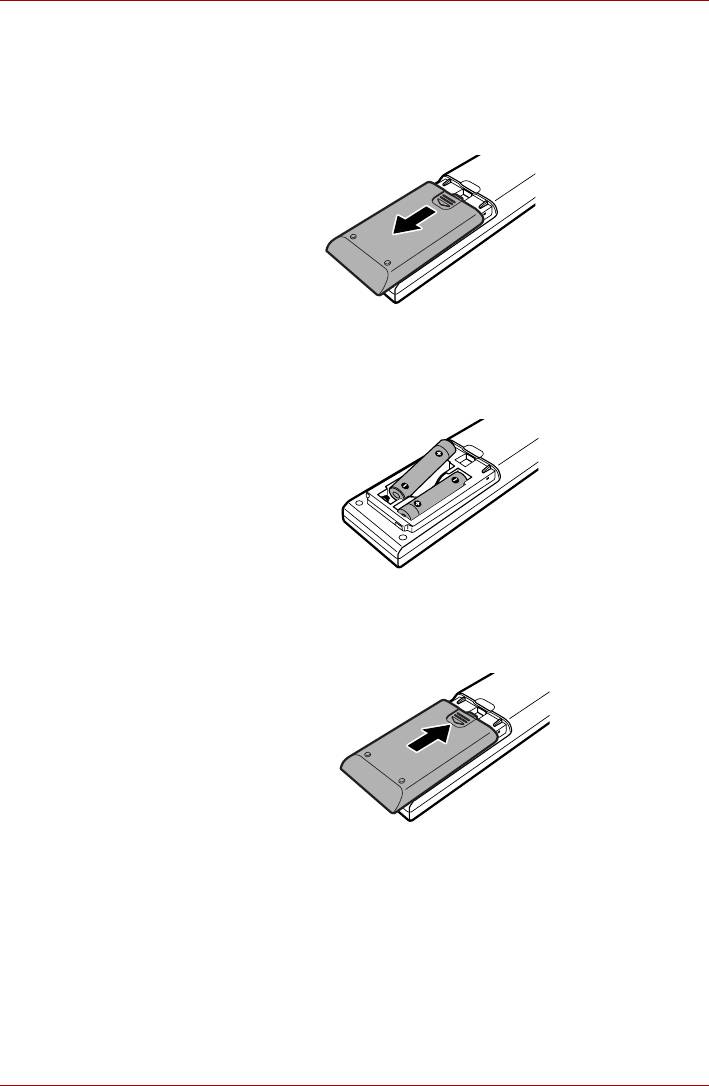
Серия A500/A500D
Установка батарей
1. Снимите крышку батарейного отсека сзади пульта дистанционного
управления.
Чтобы снять крышку, сдвиньте ее в направлении, показанном
стрелкой.
Рисунок 2-12 Открытие крышки батарейного отсека
2. Установите батареи в отсек.
При установке батарейных источников питания соблюдайте
полярность (+ и -).
Рисунок 2-13 Установка батарей
3. Закройте крышку батарейного отсека.
Нажмите на крышку до щелчка.
Рисунок 2-14 Закрепление крышки батарейного отсека
2-30 Руководство пользователя
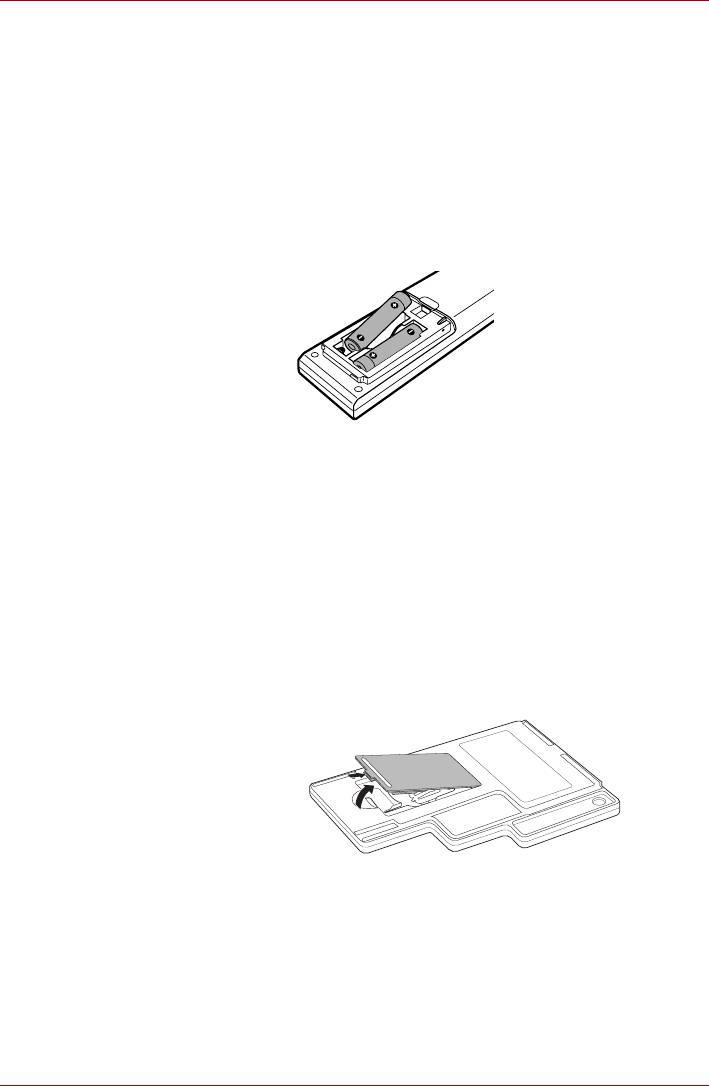
Серия A500/A500D
Замена батарей
Истечение срока годности батареек пульта дистанционного
управления может послужить причиной его некорректной работы или
функционирования только на близком расстоянии от компьютера.
В таком случае замените разряженные батареи новыми.
1. Снимите крышку батарейного отсека сзади пульта дистанционного
управления.
2. Замените батареи.
При установке батарейных источников питания соблюдайте
полярность (+ и -).
Рисунок 2-15 Удаление батарей
3. Закройте крышку батарейного отсека до щелчка.
Типы батарей для тонкого пульта дистанционного управления
После того, как поставляемые в комплекте с пультом дистанционного
управления батареи будут разряжены, их следует заменить новыми
имеющимися в продаже литиевыми батареями CR2016. Применение
батарей других типов недопустимо.
Установка батареи
1. Снимите крышку батарейного отсека сзади пульта дистанционного
управления.
Рисунок 2-16 Открытие крышки батарейного отсека
Руководство пользователя 2-31
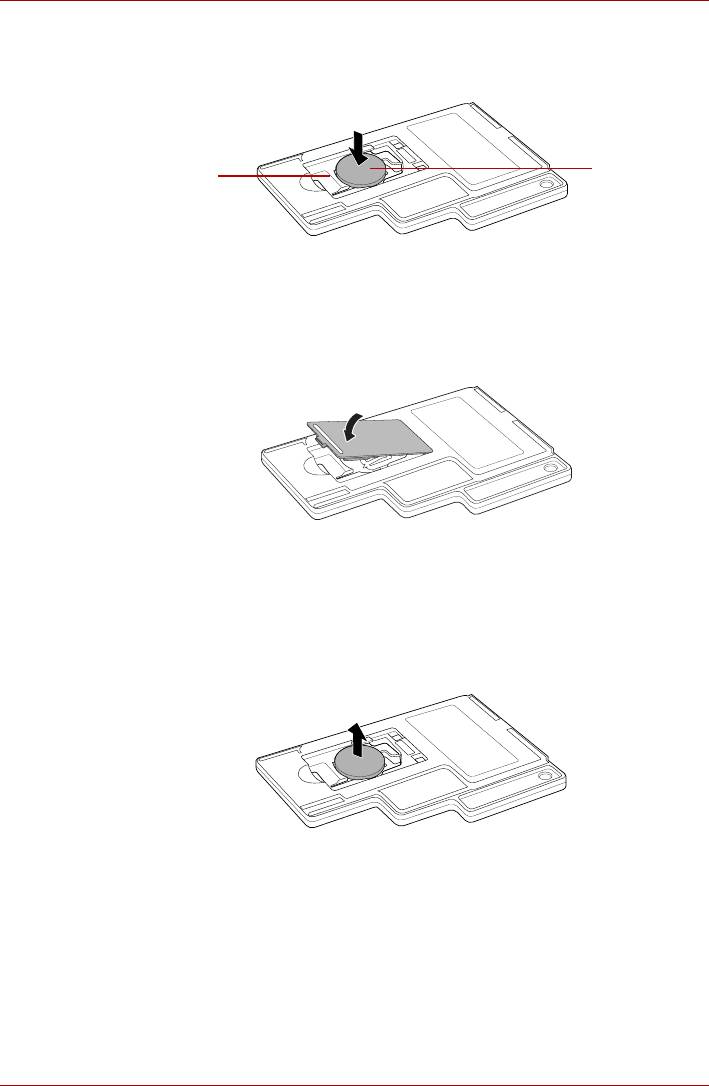
Серия A500/A500D
2. При установке батареи соблюдайте полярность. Утопите батарею
до ограничителя, а затем сдвиньте ее вперед так, чтобы она
уместилась в батарейном отсеке.
2
1
1. Ограничитель
2. Батарея
Рисунок 2-17 Установка батареи
3. Закройте крышку батарейного отсека. Нажмите на крышку до
щелчка.
Рисунок 2-18 Закрепление крышки батарейного отсека
Замена батареи
1. Снимите крышку батарейного отсека сзади пульта дистанционного
управления.
2. Отжав ограничитель, выдвиньте батарею из батарейного отсека.
Рисунок 2-19 Удаление батарей
3. Установите батарею на место. При установке батарейных
источников питания соблюдайте полярность. Утопите батарею до
ограничителя, а затем сдвиньте ее вперед так, чтобы она
уместилась в батарейном отсеке.
4. Закройте крышку батарейного отсека. Нажмите на крышку до
щелчка.
2-32 Руководство пользователя
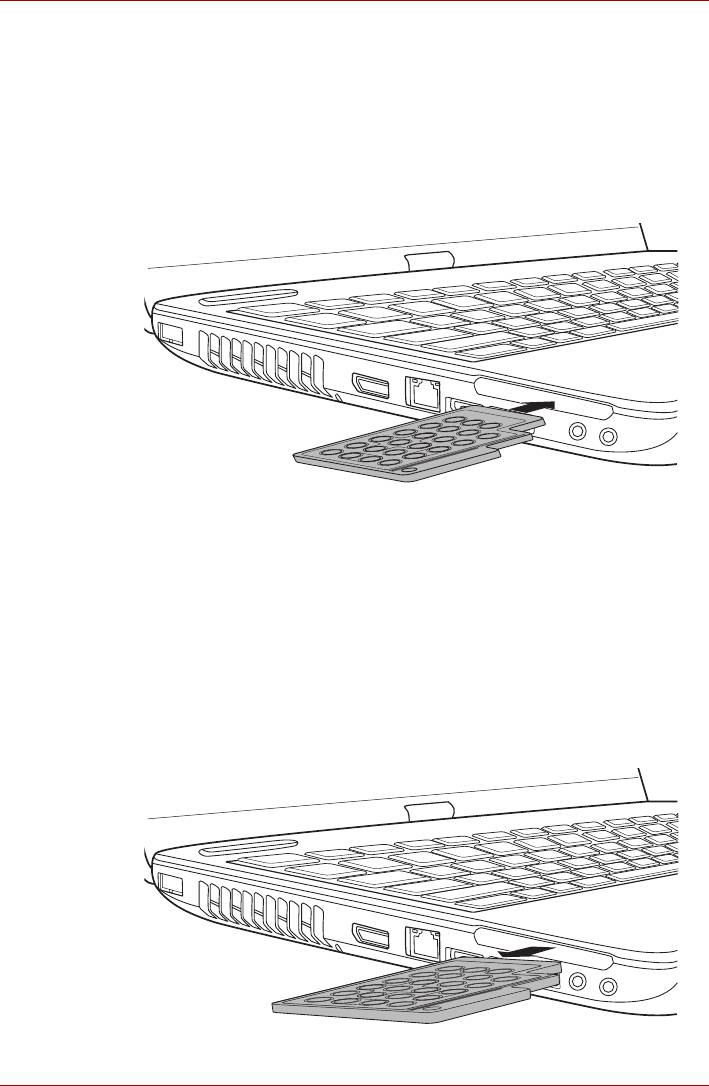
Серия A500/A500D
Размещение тонкого пульта дистанционного управления
Как вставить тонкий пульт дистанционного управления
Чтобы вставить тонкий пульт дистанционного управления, выполните
перечисленные ниже действия.
1. Убедитесь в том, что разъем ExpressCard пуст.
2. Поверните тонкий пульт дистанционного управления лицевой
стороной вверх и вставьте его.
Рисунок 2-20 Как вставить тонкий пульт дистанционного управления
3. Осторожно нажмите на тонкий пульт дистанционного управления,
обеспечивая его надежное подключение.
Извлечение тонкого пульта дистанционного управления
Чтобы извлечь тонкий пульт дистанционного управления, выполните
перечисленные ниже действия.
1. Аккуратно нажмите на тонкий пульт дистанционного управления, и
он выдвинется из разъема.
2. Возьмитесь за тонкий пульт дистанционного управления и
вытяните его из разъема.
Рисунок 2-21 Извлечение тонкого пульта дистанционного управления
Руководство пользователя 2-33
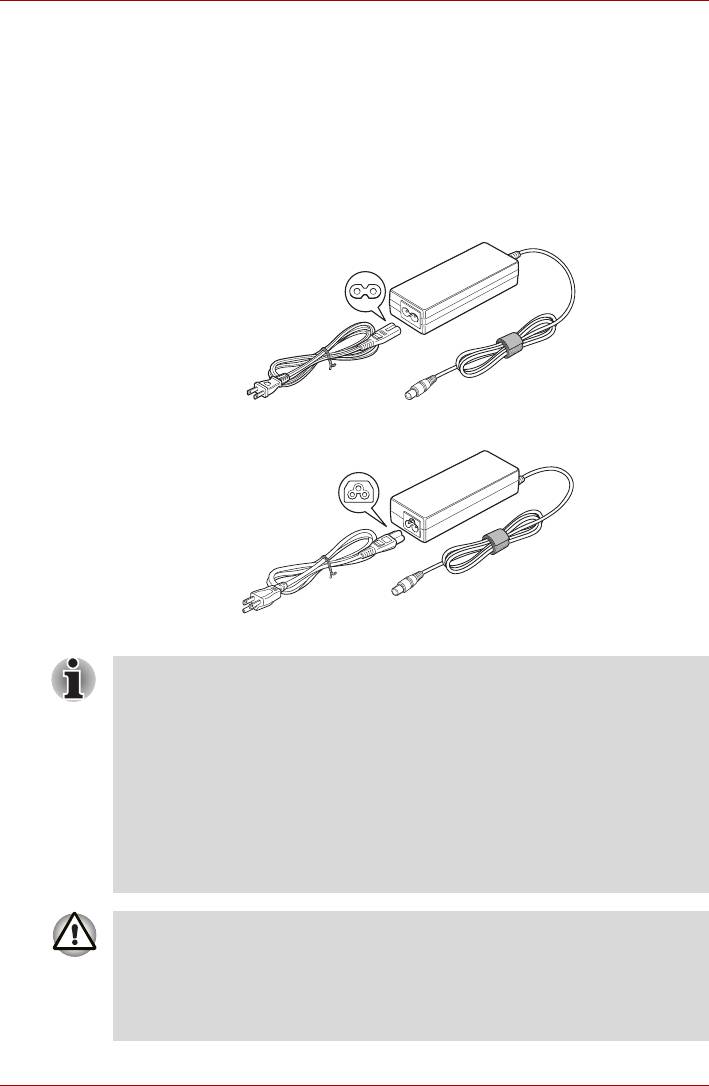
Серия A500/A500D
Адаптер переменного тока
Адаптер переменного тока автоматически преобразует напряжение в
диапазоне от 90 до 264 вольт при частоте 47 или 63 герц, позволяя
пользоваться компьютером почти во всех странах и регионах. Адаптер
преобразует переменный ток в постоянный, снижая напряжение,
подаваемое на компьютер.
Чтобы перезарядить батарею, просто подсоедините адаптер
переменного тока к источнику питания и компьютеру. Подробнее см.
главу
6 Питание и режимы его включения.
Рисунок 2-22 Адаптер переменного тока (2-контактная вилка)
Рисунок 2-23 Адаптер переменного тока (3-контактная вилка)
■ В зависимости от модели в комплектацию компьютера входит
адаптер с двух- или трехконтактной вилкой.
■ Не пользуйтесь переходником с 3-контактной на 2-контактную
вилку.
■ Входящий в комплектацию шнур питания соответствует
нормам безопасности, утвержденным в регионе, где изделие
приобретено, и не подлежит эксплуатации за пределами
данного региона. Чтобы пользоваться адаптером и,
соответственно,
компьютером в других регионах, необходимо
приобрести шнур питания, отвечающий требованиям техники
безопасности того или иного региона.
Во избежание возгорания и повреждения компьютера пользуйтесь
адаптером переменного тока производства корпорации TOSHIBA,
входящим в комплектацию аппарата, или теми адаптерами,
которые рекомендованы корпорацией TOSHIBA. Применение
несовместимого адаптера переменного тока может привести к
повреждению компьютера, что чревато тяжелой травмой.
2-34 Руководство пользователя






